مروری بر دوره 102 LPIC-1
از هر چه بگذریم از دنیای زیبای لینوکس نمی شود گذشت، یک سیستم عامل فوق العاده از نظر کارایی و امنیت که در بیشتر سرورهای جهان مورد استفاده قرار می گیرد.
اکثر سخت افزارهای شبکه بر پایه لینوکس ایجاد شده اند که در ساده ترین آنها، سیستم عامل IOS دستگاه های سیسکو است که بر پایه لینوکس نوشته شده است یا سیستم عامل میکروتیک که بر پایه لینوکس است.
خب تا اینجا دو دوره از لینوکس را با در کنار هم گذراندیم حال در دوره سوم هستیم.
همان طور که داخل ویدئو معرفی دوره گفته شد این دوره دومین آزمون LPIC-1 است.
این آزمون علاوه بر سنجش مهارت شما در زمینه سفارشی سازی و استفاده از محیط پوسته، نوشتن و اجرای اسکریپت ها، مدیریت دیتابیس و اجرای فرمان های SQL، دانش شما را در زمینه آشنایی با چگونگی پیکربندی تنظیمات برای تعامل با کاربران دسکتاپ، انجام وظایف مدیریتی مربوطه، مدیریت خدمات سیستم، ایجاد ارتباطات شبکه و ایمن سازی سیستم لینوکس را نیز به آزمایش می گذارد.
شما در صورت قبولی در این آزمون و آزمون 101 موفق به دریافت مدرک lpic 1 خواهید شد.
حالا شما می توانید با اخذ این مدرک یعنی مدرک LPIC-1 و مهارت هایی که در طی دوره آن کسب کردید برای استفاده هر چه بیشتر و بهتر از سیستم های انعطاف پذیر اپن سورس استفاده کنید و میزان کارایی محیط های های کاری را که از الویت های هر کارفرمایی است را با استفاده از ویژگی های این سیستم بهبود بدهید.
گواهی LPIC-1 درک شما از هسته لینوکس را اندازه گیری می کند. همانطور که بازار سرور لینوکس به رشد خود ادامه می دهد، تقاضا برای مدیران لینوکس تایید شده نیز افزایش می یابد.
پیش نیاز: هیچ پیش نیازی برای این گواهی وجود ندارد.
شرایط قبولی در آزمون های 101 و 102 :
هر امتحان 90 دقیقه و تعداد سوالات هم 60 سوال چندگزینه ای می باشد.
مدت اعتبار: 5 سال مگر اینکه سطح مجدد یا بالاتر بدست آید.
سر فصل های دوره آموزشی Linux+ Exam 102 یا LPIC 1 Exam 102
-
پارت اول : معرفی دوره آموزشی
-
پارت دوم : دلخواه سازی و استفاده از محیط shell
قطعا دیگه شما با این محیط آشنا هستید ما به این محیط میگفتیم محیط شل، همون جایی که دستوراتمون رو میزدیم.
توی دوره LPIC 1 – Exam 101 زیاد با این محیط کار کردیم. حالا میخایم یه مقدار شخصی سازی بکیم.
انتظار میره در پایان این پارت بتونید: تنظیم بکنید بر اساس نیازهای شخصی خودتون یا کاربرهای دیگه به عنوان مدیر سیستم، متغییر PATH رو بدونید، function تعریف بکنید و همچنین میخایم با اسکلت و ساختار لینوکس آشنا بشیم.
منظور از اسکلت فایلی هستش به اسم skel مثل فولدر دیفالت ویندوزه برای پروفایل های کاربری، هر چیزی که داخلش بذارید، داخل پروفایل همه کاربرها میاد، اما چیزی که قرار هستش اینجا بگیم مفهوم login و non-login shellه.
ببینید ما دو جور شل داریم، یه شلی که شل های لاگین ن. وقتی شما وارد میشید باید یوزرنیم پسوردتون رو وارد کنید تا بتونید لاگین بکنید توش. اما یه چیزی ام داریم به اسم non-login shell.
خب اجازه بدید بریم داخل محیط عملی تا بهتر این موضوع براتون جا بیفته.
-
پارت سوم : دلخواه سازی یا نوشتن اسکریپت های ساده
در این پارت که عنوانش هستش نوشتن اسکریپت های ساده، شما در واقع نوشتن اسکریپت های مربوط به لینوکس رو یاد می گیرید.
البته خیلی مقدماتی، ما توی دوره لینوکس اسنشیال یه مقدار در مورد shell scripting صحبت کردیم. چند تا اسکریپت ساده هم با هم کار کردیم، حالا توی این قسمت میخایم یه مقدار بحث مون رو پیشرفته تر کنیم.
دقت کنید توی این قسمت قرار نیستش که شما اسکریپت های پیشرفته بنویسید بلکه هدف اینه که با ساختا شل اسکریپتینگ بیشتر آشنا بشید، بتونید تحلیلش بکنید و قالب بندی هاشو یاد بگیرید.
خب حالا ببینیم چه مواردی رو قرار هستش توی این قسمت کار بکنیم:
ما میایم ابتدا در مورد سینتکس یا روش نگارش یه اسکریپت صحبت میکنیم. هر اسکریپتی که نوشته میشه، یه قالبی داره، یه سینتکسی داره، همون جور که زبان C یه Syntax داره یا زبان ++C یه Syntax داره، زبان بش شل هم یه سینتکس داره.
ما توی این قسمت یاد میگیرم که از چه سینتکسی در زبان بش شل استفاده بکنیم.
راجب دستوراتی که داخل شل اسکریپت استفاده میشن و چه جوری استفاده میشن صحبت میکنیم.
راجب شرط ها صحبت میکنیم، خیلی مهمه که شما داخل شل اسکریپت تون شرط ها رو بشناسید.
بحث بعدی مون راجب حلقه ها هستش، حلقه یعنی ساختاری که قرار هستش تکرار بشه. این رو خیلی جاها داریم، لوپ یا حلقه یعنی چیزی که قراره تکرار بشه، حالا می تونه ترکیب بشه با یه شرط که اصطلاحا میگن کاندیشن، که از اون شرط خارج بشه یا وارد اون شرط بشه، که راجب اینا صحبت میکنیم.
و در نهایت در انتهای این پارت راجب دو تا موضوع یکی اینکه چه جوری ایمیل بزنیم به کاربر مدیر داخل اسکریپت مون، و بحث بعدی مون اینه که چطور اطلاعات رو از ورودی بخونیم، مثل گرفتن اطلاعات از کاربر و نمایش دادن شون، راجب این دو تا موضوع کامل صحبت میکنیم.
-
پارت چهارم : مدیریت داده ها با SQL
توی این قسمت میخایم راجب مدیریت داده ها با SQL صحبت بکنیم. ممکنه همین ابتدا این سوال براتون مطرح بشه که چرا SQL؟؟؟
چرا وارد این بحث شدیم؟
دلیل اینکه ما میخایم با sql کار بکنیم اینه که شما به عنوان یک ادمین لینوکس بایستی با دستورات مدیریتی sql آشنا باشید.
ما میخایم چند تا دستور کاربردی در sql رو توی این قسمت به شما یاد بدیم، شما بایستی حداقل چیزها رو در خصوص دیتابیس بدونید.
خیلی از نرم افزارهایی که داخل سیستم عامل لینوکس شما وجود دارند، از همین دیتابیس استفاده میکنند.
بعضا شرایطی پیش میاد که شما مجبورید یه سری تغییرات روی این دیتابیس بدید. بنابراین توانایی این کار رو باید به عنوان یک ادمین لینوکس داشته باشید.
sql یه زبانی هستش که در برنامه نویسی برای مدیریت اطلاعات در پایگاه داده های رابطه ای استفاده میشه.
در واقع sql یه زبان استاندارد برای دسترسی به پایگاه داده ها استفاده میشه. بسته به محیط برنامه نویسی شما، ممکنه شما مستقیما از sql استفاده بکنید یا دستورات sql رو در زبان دیگه ای که کدنویسی کردید، استفاده بکنید.
اگر علاقمند به این مبحث هستید، دعوت میکنم همراه من باشید تا بریم داخل محیط عملی مون و بیشتر در این مورد صحبت بکنیم.
-
پارت پنجم : نصب و پیکربندی محیط گرافیکی X11
در این قسمت میخایم در مورد نصب و پیکربندی محیط گرافیکی X11 صحبت بکنیم.
انتظار میره در پایان این پارت بتونید X11 رو نصب و کانفیگ بکنید.
معمولا کسی دیگه الان این کارها رو انجام نمیده، اما یه دلیل منطقی حکم میکنه که شما این رو یاد بگیرید چون ممکنه که شما در دنیای واقعی یه زمانی به سرورهای قدیمی برخورد بکنید، اون موقع لازم هستش که بتونید X11 رو نصب و کانفیگ بکنید.
X سرور در واقع اون رابط گرافیکی هستش که شما می بینید، هنوزم هستش اما این مدلی دیگه کانفیگ نمیشه.
اما مزیتش اینه که توی خیلی از کامپیوترها و حتی بسیاری از کارت گرافیک ها ران میشه.
تقریبا در حال حاضر تمام سیستم های لینوکسی از X11 استفاده میکنند.
خب اجازه بدید بریم داخل لینوکس مون تا مباحث مون رو بصورت عملی پیش ببریم.
-
پارت ششم : تنظیمات display manager
این پارت مون اختصاص داره به تنظیمات Display Manager.
انتظار میره که توی این پارت بدونید Display Manager چیه؟ و همچنین آشنا بشید با XDM ،GDM و KDM.
همین ابتدا ببینیم DM چیه؟ DM مخفف Display Manager ه.
همانطور که گفته شد لینوکس یه کرنل ه، سیستم رو بوت میکنه میده دست X، حالا X می تونه صفحه گرافیکی رو بفهمه. اون میده دست یکی از DMها یا Display Manager ها. اونجایی که به شما اجازه داده میشه لاگین بکنید. بعد میرید سراغ یکی از دسکتاپ های گنوم، KDE و یا هر چیزی که دوست دارید.
اون لایه وسط که به شما اجازه میده، لاگین گرافیکی انجام بدید، اسمش Display Manager هستش.
در واقع Display Manager های مختلفی وجود داره، که XDM خیلی سادشه. SDDM هم جدیده که KDE استفاده میکنه.
KDM برای لاگین کردن به KDE نوشته شده، و GDM برای لاگین کردن به گنوم هستش. و یکی هم lightdm هستش که خیلی ها ازش استفاده میکنند.
مزیتی که داره اینه سبکه،منابع زیادی استفاده نمیکنه فقط میخاد به شما بگه که یوزرتون چیه و لاگین بکنید و میزکارتون رو انتخاب بکند.
خب حالا ببینیم چه مواردی رو قرار هستش توی این قسمت یاد بگیریم:
ابتدا یاد میگیریم که چطور دسکتاپ منیجرها رو turn on و turn off بکنیم. چه جوری پیغام ورود لاگین بدیم و …
خب بریم داخل لینوکس مون تا بیشتر در مورد این موارد بحث کنیم.
-
پارت هفتم : Accessibility یا دسترسی پذیری
توی این قسمت میخایم راجب یه سری امکاناتی صحبت بکنیم که متاسفانه بعضی افراد بصورت فیزیکی امکان استفاده از کامپیوترهای معمولی رو ندارند.
گنوم بطور خاص از همون ابتدا یکی از اهداف بسیار بزرگش این بود که هر نسخه ای که میداد بیرون انتظار این رو داشت که همه بتونند با همه معلولیت های متنوع ازش استفاده بکنند. این شد که بخش درونی گنوم اختصاص پیدا کرد به تکنولوژی های دسترسی پذیری که توی سه قسمت ازش صحبت میکنیم.
قسمت اول AccessX هستش، به مردم با مشکلات فیزیکی اجازه میده که از کیبورد و موس استفاده بکنند.
آیتم دو visual settings هستش، کسانی که مشکل بینایی دارند توی visual settings می تونند مشکلاتشون رو حل بکنند.
و آیتم آخر assistive technology هستش، تکنولوژی های کمکی هستند مثلا هر چی روی صفحه میاد رو برای ما می خونه، که بهش اصطلاحا tts میگن.
خب بریم داخل لینوکس مون تا بصورت عملی این موارد رو بررسی کنیم.
-
پارت هشتم : مدیریت یوزرها ، گروهها و فایل های مرتبط
ما قرار هستش توی این پارت یاد بگیریم که user accountآمون و group accountآمون رو مدیریت بکنیم، یوزر ایجاد بکنیم و یه سری تغییرات روشون اعمال بکنیم و خلاصه کلی کار دیگه رو میخایم با هم انجام بدیم.
ابتدا ببینیم چه مواردی رو قرار هستش توی این قسمت یاد بگیریم:
با دستور passwd کارمون رو شروع میکنیم، البته قبلا با این دستور آشنا شدید. یاد میگیریم که چه جوری پسورد کاربر خودمون و کاربرهای دیگه رو عوض بکنیم.
دستور useradd رو داریم که باهاش یوزر درست میکنیم. با یه دستور دیگه به نام userdel یوزر رو دیلیت میکنیم. مادیفای میکنیم یه سری تغییر رو روی یوزرمون اعمال میکنیم.
گروه اضافه میکنیم با دستور groupadd، گروه رو حذف میکنیم و یه سری از پارامترهای گروپ رو تغییر میدیم.
با یه دستور دیگه به نام chage آشنا میشیم. توسط این دستور ما می تونیم روی یه یوزر محدودیت زمانی اعمال بکنیم.
راجب ساسپند کردن اکانت ها صحبت میکنیم. بحث اسپیشال اکانت ها رو داریم که چیز پیچیده ای نیستش.
در نهایت در مورد limited account یا service accountها صحبت میکنیم. یاد میگیریم که چه جوری یک اکانت رو service account بکنیم.
service account در واقع اکانتی هستش که قرار نیستش کسی باهاش لاگین بکنه. فقط قراره سرویس ها ازش استفاده بکنند.
و خیلی از موارد دیگه رو در این پارت مورد بحث و بررسی خواهیم داد. پس تا انتها همراه من باشید.
-
پارت نهم : اتوماتیک کردن وظایف سیستم
-
پارت دهم : بومی سازی و تنظیمات منطقه ای
-
پارت یازدهم : مدیریت زمان
-
پارت دوازدهم : نحوه log برداری از سیستم
-
پارت سیزدهم : Mail Transfer Agent
-
پارت چهاردهم : مدیریت پرینت و پرینترها
-
پارت پانزدهم : مبانی پروتکل های اینترنت
-
پارت شانزدهم : مبانی تنظیمات شبکه
-
پارت هفدهم : مبانی رفع اشکال شبکه
-
پارت هجدهم : تنظیمات DNS سمت کلاینت
-
پارت نوزدهم : تنظیمات مقدماتی امنیت
-
پارت بیستم : تنظیمات امنیتی Host
-
پارت بیست و یکم : مبانی رمزنگاری
Course Title 102 LPIC-1
System Architecture
Linux Installation and Package Management
GNU and Unix Commands
Devices, Linux Filesystems, Filesystem Hierarchy Standard
Shells, Scripting and Data Management
User Interfaces and Desktops
Administrative Tasks
Essential System Services
Networking Fundamentals
Security
سر فصل دوره :
1. معرفی دوره آموزشی LPIC 1 – Exam 102
4. راه اندازی سرویس MySQL و همچنین نحوه یاخت DataBase , Table و کار با آنها
سرفصل دوره
معرفی کلی دوره آموزشی LPIC-1 (Linux Professional Institute Certification - Exam 102) ویدئو
توضیحات کامل
دوره LPIC-1 Exam 102 بخشی از اولین سطح از گواهینامههای حرفهای لینوکس است که توسط موسسه Linux Professional Institute (LPI) ارائه میشود. این آزمون برای کسانی طراحی شده است که میخواهند مهارتهای کاربردی خود در مدیریت لینوکس را گسترش داده و در حوزه مدیریت سیستمهای لینوکسی تخصص بیشتری کسب کنند.
محتوای آموزشی آزمون 102
آزمون 102 به بخشهایی از مدیریت سیستم میپردازد که مکمل مفاهیم ارائهشده در Exam 101 است. موضوعات اصلی این دوره شامل موارد زیر میشوند:
- پوستهها (Shells)، اسکریپتنویسی و مدیریت دادهها
- کار با پوستههای مختلف لینوکس (مانند Bash).
- نوشتن اسکریپتهای پایه و استفاده از دستورات شرطی و حلقهها.
- مدیریت دادهها و تغییر آنها با ابزارهایی مانند
sedوawk.
- رابطهای کاربری و دسکتاپ
- نصب و پیکربندی محیطهای گرافیکی لینوکس.
- مدیریت تنظیمات کاربر در محیطهای گرافیکی.
- وظایف اداری سیستم
- مدیریت کاربران و گروهها.
- اتوماتیکسازی وظایف با استفاده از
cronوat. - مدیریت زمان سیستم.
- خدمات اساسی سیستم
- پیکربندی خدمات شبکهای مانند DNS، SSH و ایمیل.
- مدیریت فایلها و پرینترها در شبکه.
- شبکه و امنیت
- مفاهیم پایه شبکه، تنظیمات IP و مدیریت روترها.
- امنیت سیستم از طریق فایروالها و ابزارهایی مانند
iptablesوfirewalld.
پیشنیازها
برای شرکت در آزمون LPIC-1 Exam 102، باید آزمون 101 را نیز بگذرانید. این دو آزمون مکمل یکدیگر هستند و به شما کمک میکنند مدرک LPIC-1 را دریافت کنید.
مزایای شرکت در این دوره
- یادگیری مفاهیم پیشرفته مدیریت سیستم لینوکس.
- آمادگی برای شغلهایی مانند مدیر سیستم یا مهندس شبکه.
- دریافت مدرکی معتبر که در سطح بینالمللی شناخته شده است.
این دوره برای علاقهمندان به سیستمعامل لینوکس که میخواهند مسیر حرفهای خود را در این حوزه بسازند، یک انتخاب ایدهآل است.
راهنمای جامع شلها، اسکریپتها و مدیریت دادهها در لینوکس مقاله
توضیحات کامل
شل (Shell) چیست؟
شل، واسطی بین کاربر و سیستمعامل است که دستورات را دریافت و اجرا میکند. در لینوکس، شلها به دو دسته متنمحور (Command-Line Shells) و گرافیکی (Graphical Shells) تقسیم میشوند.
انواع شلهای محبوب در لینوکس:
- Bash (Bourne Again Shell):
- رایجترین شل در توزیعهای لینوکسی.
- پشتیبانی از تاریخچه دستورات (Command History) و اسکریپتنویسی پیشرفته.
- Zsh (Z Shell):
- قابلیت سفارشیسازی بیشتر نسبت به Bash.
- تکمیل خودکار دستورات پیشرفته.
- Ksh (Korn Shell):
- مناسب برای اسکریپتنویسی و عملکرد بالا در سرورها.
- Fish (Friendly Interactive Shell):
- طراحی مدرن با قابلیتهای بصری بیشتر.
اسکریپتنویسی در شل
اسکریپتهای شل فایلهایی متنی هستند که شامل مجموعهای از دستورات برای خودکارسازی وظایف مختلف در سیستم میباشند. این اسکریپتها میتوانند وظایفی مانند پشتیبانگیری، مدیریت فایلها یا نصب برنامهها را به صورت خودکار انجام دهند.
ساختار یک اسکریپت شل:
- Shebang (#!):
- اولین خط هر اسکریپت شل با
#!/bin/bashشروع میشود. این خط مشخص میکند که کدام شل برای اجرای اسکریپت استفاده شود.
#!/bin/bash echo "Hello, World!" - اولین خط هر اسکریپت شل با
- دستورات شرطی و حلقهها:
- استفاده از شرطها (if, case) و حلقهها (for, while) برای مدیریت جریان اجرای برنامه.
دستور شرطی if [ -d /home/user ]; then echo "Directory exists." else echo "Directory does not exist." fi - متغیرها:
- تعریف و استفاده از متغیرها برای ذخیره دادهها.
name="Linux" echo "Welcome to $name!" - توابع:
- استفاده از توابع برای سازماندهی کد و استفاده مجدد از دستورات.
function greet { echo "Hello, $1!" } greet "User"
مدیریت دادهها در لینوکس
مدیریت دادهها شامل پردازش و مدیریت فایلها و اطلاعات متنی است. لینوکس ابزارهای قدرتمندی برای این منظور ارائه میدهد.
ابزارهای پردازش دادهها:
- grep:
- جستجو در فایلها بر اساس الگوهای متنی.
grep "error" logfile.txt - awk:
- پردازش و فرمت دادهها.
awk '{print $1, $3}' data.txt - sed:
- ویرایش متون به صورت خط به خط.
sed 's/old/new/g' file.txt - cut:
- استخراج قسمتهای مشخصی از خطوط فایل.
cut -d',' -f1 data.csv - sort و uniq:
- مرتبسازی دادهها و حذف خطوط تکراری.
sort file.txt | uniq - tr:
- جایگزینی کاراکترها.
echo "HELLO" | tr 'A-Z' 'a-z'
چرا شلها و اسکریپتها اهمیت دارند؟
- اتوماتیکسازی وظایف:
- صرفهجویی در زمان با خودکارسازی وظایف تکراری.
- مدیریت سرورها:
- اجرای دستورات و اسکریپتها روی سرورهای راه دور از طریق SSH.
- پشتیبانگیری و بازیابی اطلاعات:
- نوشتن اسکریپتهای سفارشی برای مدیریت پشتیبانگیری.
- سفارشیسازی محیط کاری:
- تغییر و تنظیم متغیرهای محیطی و تنظیمات سیستم.
نتیجهگیری
درک شلها، اسکریپتنویسی و ابزارهای مدیریت دادهها، کلیدی برای افزایش بهرهوری در لینوکس است. یادگیری این مهارتها به شما اجازه میدهد تا سیستمهای پیچیده را با کارآمدی بیشتری مدیریت کنید. برای شروع، از ابزارهای ساده مانند grep و sed استفاده کنید و سپس به سمت اسکریپتنویسی پیشرفته حرکت کنید.
راهنمای جامع سفارشیسازی محیط شل در لینوکس مقاله
توضیحات کامل
شل چیست و چرا سفارشیسازی مهم است؟
شل (Shell) واسطی بین کاربر و سیستمعامل است که دستورات شما را دریافت کرده و آنها را اجرا میکند. سفارشیسازی محیط شل به شما این امکان را میدهد که:
- بهرهوری خود را افزایش دهید.
- محیط کاری راحتتر و جذابتری داشته باشید.
- دسترسی سریعتری به ابزارهای پرکاربرد داشته باشید.
متغیرهای محیطی و شل
متغیرهای محیطی، مقادیری هستند که بر رفتار شل و برنامههای اجراشده در آن تأثیر میگذارند. این متغیرها به راحتی قابل تنظیم هستند.
مثالهایی از متغیرهای محیطی مهم:
- PATH:
- مشخص میکند که شل از کدام مسیرها برای پیدا کردن فایلهای اجرایی استفاده کند.
echo $PATH export PATH=$PATH:/custom/path - HOME:
- مسیر دایرکتوری خانه کاربر.
echo $HOME - PS1:
- قالب نمایش خط فرمان.
export PS1="[\u@\h \W]\$ " - LANG:
- تنظیمات مربوط به زبان و منطقه زمانی.
export LANG=en_US.UTF-8
مدیریت فایلهای تنظیمات شل
هر شل در لینوکس فایلهای خاصی برای تنظیمات دارد. در اینجا به فایلهای تنظیماتی پرکاربرد میپردازیم:
1. Bash (Bourne Again Shell):
.bashrc:- فایل تنظیماتی برای جلسات تعاملی (Interactive).
- مناسب برای تعریف متغیرها، aliasها، و تنظیمات سفارشی.
alias ll='ls -la' export EDITOR=vim.bash_profileیا.bash_login:- برای تنظیمات مربوط به جلسات ورود (Login Sessions).
2. Zsh (Z Shell):
.zshrc:- مشابه
.bashrcدر Bash.
alias gs='git status' PROMPT='%n@%m:%~$ '- مشابه
.zprofile:- برای تنظیمات مربوط به جلسات ورود.
ابزارها و افزونههای سفارشیسازی شل
برای افزایش قابلیتها و زیبایی محیط شل، میتوانید از ابزارها و افزونههای زیر استفاده کنید:
1. Oh My Zsh:
- فریمورکی برای مدیریت و سفارشیسازی Zsh.
- شامل پلاگینها و تمهای متعدد.نصب:
sh -c "$(curl -fsSL https://raw.githubusercontent.com/ohmyzsh/ohmyzsh/master/tools/install.sh)"
2. Powerlevel10k:
- یک تم قدرتمند و زیبا برای Zsh.
- قابلیت نمایش وضعیت گیت، زمان و موارد دیگر.نصب:
git clone --depth=1 https://github.com/romkatv/powerlevel10k.git ~/.oh-my-zsh/custom/themes/powerlevel10k
3. Bash-it:
- ابزاری برای سفارشیسازی Bash.
- مشابه Oh My Zsh ولی برای Bash.نصب:
git clone --depth=1 https://github.com/Bash-it/bash-it.git ~/.bash_it ~/.bash_it/install.sh
اضافه کردن alias و توابع سفارشی
alias:
Aliasها دستورات کوتاهی هستند که جایگزین دستورات طولانیتر میشوند.
alias ll='ls -la'
alias gs='git status'توابع سفارشی:
توابع به شما اجازه میدهند دستورات پیچیدهتر را بستهبندی کنید.
function mkcd() {
mkdir -p "$1" && cd "$1"
}سفارشیسازی PS1 (خط فرمان)
متغیر PS1 تعیین میکند که خط فرمان شما چگونه نمایش داده شود. میتوانید از مقادیر زیر برای سفارشیسازی استفاده کنید:
\u: نام کاربر.\h: نام میزبان.\w: مسیر جاری.
مثال:
export PS1="[\u@\h \w]\$ "نتیجهگیری
سفارشیسازی محیط شل، تجربه کار با لینوکس را جذابتر و کارآمدتر میکند. با تغییر متغیرهای محیطی، تنظیم aliasها و استفاده از ابزارهایی مانند Oh My Zsh، میتوانید محیط شل خود را متناسب با نیازهای شخصیتان تغییر دهید. این تنظیمات ساده میتوانند بهرهوری شما را به طور چشمگیری افزایش دهند.
راهنمای جامع تنظیم متغیرهای محیطی (Environment Variables) در لینوکس مقاله
توضیحات کامل
متغیر محیطی چیست؟
متغیر محیطی، جفتی از کلید و مقدار (Key-Value) است که اطلاعاتی را به سیستم و برنامهها ارائه میدهد. برای مثال:
- PATH: مسیرهایی که سیستم از آنها برای یافتن فایلهای اجرایی استفاده میکند.
- HOME: مسیر دایرکتوری خانه کاربر.
- LANG: زبان پیشفرض سیستم.
مشاهده متغیرهای محیطی
برای مشاهده متغیرهای محیطی در لینوکس میتوانید از دستورات زیر استفاده کنید:
- لیست همه متغیرهای محیطی:
printenvیا:
env - نمایش مقدار یک متغیر خاص:
echo $VARIABLE_NAMEمثال:
echo $PATH
متغیرهای محیطی پرکاربرد
1. PATH:
- مشخصکننده مسیرهایی است که سیستم در آنها به دنبال فایلهای اجرایی میگردد.
echo $PATH2. HOME:
- مسیر دایرکتوری خانه کاربر.
echo $HOME3. LANG:
- تنظیمات مربوط به زبان و منطقه زمانی.
echo $LANG4. USER:
- نام کاربر فعلی.
echo $USER5. SHELL:
- مسیر شل پیشفرض.
echo $SHELLتنظیم متغیرهای محیطی
تنظیم موقت متغیرهای محیطی
برای تنظیم متغیرهای محیطی به صورت موقت (فقط برای جلسه جاری ترمینال):
export VARIABLE_NAME="value"مثال:
export MY_VAR="Hello, Linux!"
echo $MY_VARاین مقدار پس از بستن ترمینال از بین خواهد رفت.
تنظیم دائم متغیرهای محیطی
برای تنظیم متغیرها به صورت دائمی، باید آنها را در یکی از فایلهای تنظیماتی ذخیره کنید.
- فایلهای تنظیماتی شل:
- Bash:
- فایل
~/.bashrcبرای جلسات تعاملی. - فایل
~/.bash_profileبرای جلسات ورود (Login Sessions).
- فایل
- Zsh:
- فایل
~/.zshrc.
- فایل
مثال:
echo 'export MY_VAR="Persistent Value"' >> ~/.bashrc source ~/.bashrc - Bash:
- فایلهای سیستمی: برای تنظیم متغیرهای محیطی برای تمام کاربران، میتوانید از فایلهای زیر استفاده کنید:
/etc/environment/etc/profile- فایلهای داخل
/etc/profile.d/
مثال:
echo 'MY_VAR="System Wide Value"' | sudo tee -a /etc/environment source /etc/environment
ویرایش متغیرهای موجود
برای ویرایش متغیرهای موجود، میتوانید مقادیر جدید را به متغیر اضافه کنید.
ویرایش PATH:
مثال: اضافه کردن مسیر /custom/path به PATH.
export PATH=$PATH:/custom/path
echo $PATHحذف متغیرهای محیطی
برای حذف متغیرهای محیطی، از دستور unset استفاده کنید:
unset VARIABLE_NAMEمثال:
unset MY_VARکاربردهای متغیرهای محیطی در لینوکس
- مدیریت مسیرهای فایلهای اجرایی:
- متغیر PATH مشخص میکند که سیستم از کجا فایلهای اجرایی را پیدا کند.
- تنظیمات زبان و منطقه زمانی:
- با تغییر متغیر LANG، میتوانید زبان و فرمت منطقه زمانی را تنظیم کنید.
export LANG=en_US.UTF-8 - سفارشیسازی محیط کاری:
- میتوانید متغیرهایی برای تنظیمات شخصی یا ابزارهای مورد استفادهتان تعریف کنید.
- استفاده در اسکریپتها:
- اسکریپتها میتوانند از متغیرهای محیطی برای اجرای وظایف پویا استفاده کنند.
#!/bin/bash echo "The value of MY_VAR is: $MY_VAR"
امنیت متغیرهای محیطی
متغیرهای محیطی میتوانند حاوی اطلاعات حساس باشند (مانند رمزهای عبور). برای ایمن نگه داشتن آنها:
- از ذخیره اطلاعات حساس در فایلهای عمومی پرهیز کنید.
- از ابزارهای مدیریت رمز عبور مانند
passیاvaultاستفاده کنید.
نتیجهگیری
متغیرهای محیطی یکی از ابزارهای قدرتمند لینوکس برای سفارشیسازی محیط و افزایش بهرهوری هستند. با تنظیم صحیح آنها، میتوانید فرآیندهای کاری خود را بهینه کرده و محیطی متناسب با نیازهایتان ایجاد کنید.
راهنمای جامع تنظیم متغیرهای شل (Shell Variables) در لینوکس مقاله
توضیحات کامل
متغیر شل چیست؟
متغیرهای شل در واقع مقادیر متنی یا عددی هستند که توسط شل مدیریت میشوند و میتوانند در دستورات یا اسکریپتهای شل استفاده شوند. این متغیرها به صورت پویا تعریف و ویرایش میشوند و شامل موارد زیر هستند:
- متغیرهای محلی: فقط در جلسه جاری یا اسکریپت فعال هستند.
- متغیرهای جهانی: به تمام جلسات و فرایندهای زیرمجموعه ارث میرسند (معمولاً متغیرهای محیطی).
تفاوت بین متغیرهای شل و محیطی
- متغیر شل:
- درون جلسه شل تعریف میشود و فقط در همان جلسه معتبر است.
- برای انتقال به فرآیندهای دیگر نیاز به استفاده از
exportدارد.
- متغیر محیطی:
- متغیرهایی هستند که توسط سیستم تعریف شده و در تمام فرآیندهای جاری و زیرمجموعه قابل دسترسیاند.
مثال:
تعریف متغیر شل
MY_VAR="Hello"
echo $MY_VAR # خروجی: Hello
# تبدیل به متغیر محیطی
export MY_VARایجاد و تنظیم متغیرهای شل
تعریف متغیر شل
برای تعریف یک متغیر شل، کافی است یک نام برای آن انتخاب کرده و مقدار آن را تعیین کنید.
MY_VAR="Hello, Linux!"
echo $MY_VARنکات:
- نام متغیر باید با حروف یا
_شروع شود و نمیتواند شامل فاصله یا کاراکترهای خاص باشد. - مقدار متغیر میتواند رشتهای، عددی یا حتی خالی باشد.
استفاده از متغیرها در دستورات
متغیرها را با قرار دادن $ قبل از نام آنها استفاده میکنیم:
NAME="Alice"
echo "Hello, $NAME!"خروجی:
Hello, Alice!تنظیم دائمی متغیرهای شل
برای تنظیم دائمی متغیرهای شل، آنها را در یکی از فایلهای تنظیماتی زیر اضافه کنید:
- فایلهای کاربر:
~/.bashrcیا~/.zshrc(برای تنظیمات شخصی).
export MY_VAR="Persistent Value" - فایلهای سیستمی:
/etc/profileیا فایلهای داخل/etc/profile.d/(برای تمام کاربران).
export SYSTEM_VAR="System Value"
انواع متغیرهای شل
- متغیرهای تعریفشده توسط کاربر:
- متغیرهایی که کاربر تعریف کرده و معمولاً در اسکریپتها استفاده میشوند.
FILE_PATH="/home/user/docs" - متغیرهای پیشفرض شل:
- متغیرهایی که توسط خود شل تعریف شدهاند و اطلاعاتی درباره محیط شل ارائه میدهند.
- مثالها:
$PWD: دایرکتوری فعلی.$USER: نام کاربر جاری.$HOME: مسیر دایرکتوری خانه.$SHELL: مسیر شل جاری.
- متغیرهای موقعیتی (Positional Variables):
- متغیرهایی که به آرگومانهای ورودی اسکریپت ارجاع میدهند.
#!/bin/bash echo "First argument: $1" echo "Second argument: $2" - متغیرهای ویژه (Special Variables):
- متغیرهایی با کاربرد خاص:
$?: وضعیت خروج دستور قبلی.$$: شناسه فرآیند (PID) شل جاری.$#: تعداد آرگومانهای ورودی.$@یا$*: تمام آرگومانهای ورودی.
- متغیرهایی با کاربرد خاص:
ویرایش متغیرهای شل
برای تغییر مقدار یک متغیر، کافی است مقدار جدیدی به آن اختصاص دهید:
MY_VAR="Initial Value"
echo $MY_VAR # خروجی: Initial Value
MY_VAR="Updated Value"
echo $MY_VAR # خروجی: Updated Valueحذف متغیرهای شل
برای حذف یک متغیر، از دستور unset استفاده کنید:
unset MY_VAR
echo $MY_VAR # خروجی خالی خواهد بوداستفاده از متغیرها در اسکریپتهای شل
متغیرها ابزار قدرتمندی در اسکریپتنویسی هستند. به مثال زیر توجه کنید:
#!/bin/bash
# تعریف متغیرها
NAME="Linux"
VERSION="5.0"
# استفاده از متغیرها
echo "Welcome to $NAME version $VERSION!"
# محاسبات ساده
NUM1=10
NUM2=20
SUM=$((NUM1 + NUM2))
echo "Sum: $SUM"نکات و بهترین شیوهها
- استفاده از نامگذاری معنادار:
- نام متغیرها را به گونهای انتخاب کنید که هدف آنها مشخص باشد.
BACKUP_PATH="/home/user/backups" - استفاده از نقلقولها:
- برای جلوگیری از مشکلات با کاراکترهای خاص.
MESSAGE="Hello, World!" echo "$MESSAGE" - پیشگیری از بازنویسی تصادفی:
- متغیرها را فقط در محدوده موردنیاز تعریف کنید.
- مدیریت خطاها:
- استفاده از
$?برای بررسی موفقیت یا شکست دستورات.
mkdir /newdir if [ $? -eq 0 ]; then echo "Directory created successfully!" else echo "Failed to create directory." fi - استفاده از
نتیجهگیری
متغیرهای شل ابزارهای انعطافپذیری هستند که میتوانند وظایف مختلف را سادهتر و خودکار کنند. یادگیری و مدیریت این متغیرها، به ویژه در اسکریپتنویسی، یکی از مهارتهای ضروری برای هر کاربر لینوکس است.
راهنمای جامع مدیریت فایلهای تنظیماتی شل: .bashrc، .profile و موارد مشابه مقاله
توضیحات کامل
.bashrc و .profile نقش کلیدی در شخصیسازی و پیکربندی محیط شل دارند. این فایلها به کاربران اجازه میدهند تا تنظیمات پیشفرض شل را تغییر داده، متغیرهای محیطی را تعریف کرده و دستورات خودکار اجرا کنند. در این مقاله به بررسی کامل این فایلها و نحوه استفاده از آنها میپردازیم.
فایلهای تنظیماتی شل: چرا اهمیت دارند؟
فایلهای تنظیماتی شل به شما این امکان را میدهند که:
- متغیرهای محیطی مانند
PATHوLANGرا تنظیم کنید. - aliasها و توابع شل را تعریف کنید.
- اسکریپتهایی برای اجرا در هنگام ورود به سیستم یا باز کردن شل تعاملی بنویسید.
آشنایی با فایلهای تنظیماتی اصلی
1. .bashrc
- محل قرارگیری:
~/.bashrc - کاربرد:
- مخصوص شلهای تعاملی غیر ورود (Non-login Interactive Shells) است.
- معمولاً برای تعریف aliasها، توابع شل و متغیرهای محلی استفاده میشود.
- مثالهایی از تنظیمات رایج در
.bashrc:# تعریف alias alias ll='ls -la' # تنظیم متغیر محیطی export EDITOR=vim # پیام خوشآمدگویی سفارشی echo "Welcome to your Bash Shell!"
2. .profile
- محل قرارگیری:
~/.profile - کاربرد:
- مخصوص شلهای ورود (Login Shells) است.
- برای تنظیمات عمومی مانند متغیرهای محیطی یا اجرای اسکریپتهای دیگر استفاده میشود.
- مثال:
تنظیم متغیر PATH export PATH="$HOME/bin:$PATH" # اجرای فایلهای دیگر if [ -f ~/.bashrc ]; then . ~/.bashrc fi
3. .bash_profile
- محل قرارگیری:
~/.bash_profile - کاربرد:
- مشابه
.profile، اما مخصوص شل Bash است. - اگر
.bash_profileموجود باشد، Bash به جای.profileاز آن استفاده میکند.
- مشابه
- مثال:
# تنظیمات اولیه شل export PATH="$HOME/scripts:$PATH"
4. .bash_logout
- محل قرارگیری:
~/.bash_logout - کاربرد:
- برای اجرای دستورات هنگام خروج از شل (Logout).
- مثال:
# پاکسازی ترمینال هنگام خروج clear
تفاوت بین .bashrc و .profile
| ویژگی | .bashrc |
.profile |
|---|---|---|
| مورد استفاده | شل تعاملی غیر ورود | شل ورود |
| هدف | سفارشیسازی محیط کاری | تنظیم متغیرهای محیطی و اجرای اولیه |
| اجرا توسط Bash | فقط برای جلسات غیر ورود | برای جلسات ورود |
ویرایش و مدیریت فایلهای تنظیماتی
1. باز کردن فایلها برای ویرایش
برای ویرایش این فایلها، میتوانید از یک ویرایشگر متن مانند vim یا nano استفاده کنید.
nano ~/.bashrc2. ذخیره تغییرات و اعمال آنها
پس از ویرایش فایلهای تنظیماتی، تغییرات با باز کردن یک جلسه جدید اعمال میشوند. اگر بخواهید فوراً تغییرات را اعمال کنید:
source ~/.bashrcنمونه تنظیمات کاربردی در فایلهای تنظیماتی
تنظیم aliasها
Aliasها میانبرهایی برای دستورات پیچیده هستند.
alias gs='git status'
alias ll='ls -la --color=auto'تعریف توابع شل
توابع به شما اجازه میدهند مجموعهای از دستورات را در قالب یک تابع بستهبندی کنید.
function mkcd() {
mkdir -p "$1" && cd "$1"
}تنظیم متغیرهای محیطی
میتوانید متغیرهای محیطی را برای استفاده در شل و برنامهها تعریف کنید.
export JAVA_HOME="/usr/lib/jvm/java-11-openjdk-amd64"
export PATH="$JAVA_HOME/bin:$PATH"سفارشیسازی خط فرمان (PS1)
با تنظیم متغیر PS1، میتوانید قالب خط فرمان خود را تغییر دهید.
export PS1="[\u@\h \W]\$ "نکات پیشرفته برای مدیریت فایلهای تنظیماتی
1. اجرای شرطی تنظیمات
میتوانید تنظیمات خاصی را بر اساس شرایط مشخص اجرا کنید.
if [ "$(uname)" = "Linux" ]; then
alias ls='ls --color=auto'
else
alias ls='ls -G'
fi2. بارگذاری فایلهای دیگر
برای تقسیمبندی تنظیمات، میتوانید فایلهای تنظیماتی جداگانه ایجاد کنید و آنها را بارگذاری کنید.
if [ -f ~/.aliases ]; then
. ~/.aliases
fi3. جلوگیری از اجرای چندباره تنظیمات
برای جلوگیری از اجرای چندباره تنظیمات:
if [ -z "$MY_CUSTOM_VAR" ]; then
export MY_CUSTOM_VAR="configured"
echo "Custom settings loaded."
fiرفع مشکلات رایج در فایلهای تنظیماتی
- عدم اعمال تغییرات:
- اطمینان حاصل کنید که فایل مربوطه بارگذاری شده است. از
sourceاستفاده کنید:source ~/.bashrc
- اطمینان حاصل کنید که فایل مربوطه بارگذاری شده است. از
- خطاهای نحوی:
- از دستورات
bash -nیاsourceبرای بررسی خطاهای نحوی استفاده کنید:bash -n ~/.bashrc
- از دستورات
- بارگذاری فایل اشتباه:
- اگر از Bash استفاده میکنید، مطمئن شوید که
.bashrcیا.bash_profileبه درستی تنظیم شدهاند.
- اگر از Bash استفاده میکنید، مطمئن شوید که
نتیجهگیری
فایلهای تنظیماتی مانند .bashrc و .profile ابزارهای قدرتمندی برای سفارشیسازی محیط شل هستند. با استفاده از این فایلها میتوانید محیط کاری خود را متناسب با نیازهایتان پیکربندی کنید و کارایی خود را افزایش دهید.
پارت2: دلخواه سازی و استفاده از محیط shell ویدئو
توضیحات کامل
توی دوره LPIC 1 – Exam 101 زیاد با این محیط کار کردیم. حالا میخایم یه مقدار شخصی سازی بکیم.
انتظار میره در پایان این پارت بتونید: تنظیم بکنید بر اساس نیازهای شخصی خودتون یا کاربرهای دیگه به عنوان مدیر سیستم، متغییر PATH رو بدونید، function تعریف بکنید و همچنین میخایم با اسکلت و ساختار لینوکس آشنا بشیم.
منظور از اسکلت فایلی هستش به اسم skel مثل فولدر دیفالت ویندوزه برای پروفایل های کاربری، هر چیزی که داخلش بذارید، داخل پروفایل همه کاربرها میاد، اما چیزی که قرار هستش اینجا بگیم مفهوم login و non-login shellه.
ببینید ما دو جور شل داریم، یه شلی که شل های لاگین ن. وقتی شما وارد میشید باید یوزرنیم پسوردتون رو وارد کنید تا بتونید لاگین بکنید توش. اما یه چیزی ام داریم به اسم non-login shell.
خب اجازه بدید بریم داخل محیط عملی تا بهتر این موضوع براتون جا بیفته.
راهنمای جامع اصول نوشتن اسکریپتهای شل (Shell Scripts) در لینوکس مقاله
توضیحات کامل
اسکریپت شل چیست؟
اسکریپت شل یک فایل متنی است که شامل دستورات شل (Shell) است و میتواند مانند یک برنامه اجرایی اجرا شود. این اسکریپتها معمولاً با استفاده از شل Bash، Zsh یا دیگر شلها نوشته میشوند.
دلایل استفاده از اسکریپتهای شل
- خودکارسازی وظایف تکراری: اجرای خودکار دستورات پیچیده.
- مدیریت آسان سیستم: تسریع در اجرای وظایف سیستمی.
- انعطافپذیری بالا: قابلیت ترکیب دستورات مختلف.
- کاهش خطا: با اسکریپتنویسی، احتمال اشتباه در اجرای دستی کاهش مییابد.
مراحل نوشتن اسکریپت شل
1. انتخاب و ایجاد فایل اسکریپت
ابتدا یک فایل متنی با پسوند .sh ایجاد کنید:
touch my_script.sh2. تعریف شِبانگ (Shebang)
شِبانگ مشخص میکند که اسکریپت باید با کدام شل اجرا شود. برای Bash، از خط زیر در ابتدای فایل استفاده کنید:
#!/bin/bash3. اضافه کردن دستورات شل
دستورات شل را به فایل اضافه کنید. به عنوان مثال:
#!/bin/bash
echo "Hello, World!"4. تنظیم مجوز اجرا
برای اجرای اسکریپت، باید به آن مجوز اجرا بدهید:
chmod +x my_script.sh5. اجرای اسکریپت
اسکریپت را با استفاده از دستور زیر اجرا کنید:
./my_script.shاصول نوشتن اسکریپتهای شل حرفهای
1. مستندسازی کد با نظرات
برای خوانایی بیشتر، از نظرات استفاده کنید:
!/bin/bash
# این اسکریپت برای نمایش پیام خوشآمدگویی استفاده میشود
echo "Welcome to Shell Scripting!"2. استفاده از متغیرها
برای ذخیره مقادیر و استفاده مجدد:
#!/bin/bash
NAME="Ali"
echo "Hello, $NAME!"3. استفاده از شرطها (Conditionals)
برای تصمیمگیری:
#!/bin/bash
if [ -f /etc/passwd ]; then
echo "File exists."
else
echo "File does not exist."
fi4. استفاده از حلقهها (Loops)
برای تکرار دستورات:
#!/bin/bash
for i in {1..5}; do
echo "Iteration $i"
done5. مدیریت ورودی و خروجی
- دریافت ورودی از کاربر:
#!/bin/bash read -p "Enter your name: " NAME echo "Hello, $NAME!" - ذخیره خروجی یک دستور:
DATE=$(date) echo "Today is $DATE"
6. توابع شل
برای استفاده مجدد از کد:
#!/bin/bash
function greet() {
echo "Hello, $1!"
}
greet "Ali"7. مدیریت خطاها
- بررسی وضعیت خروجی دستورات:
mkdir /newdir if [ $? -eq 0 ]; then echo "Directory created successfully." else echo "Failed to create directory." fi
ساختارهای پرکاربرد در اسکریپتهای شل
ساختار شرطی if-else
if [ شرط ]; then
دستورات
else
دستورات دیگر
fiحلقه for
for var in list; do
دستورات
doneحلقه while
while [ شرط ]; do
دستورات
doneسوئیچ case
case $var in
pattern1)
دستورات ;;
pattern2)
دستورات ;;
*)
دستورات پیشفرض ;;
esacبهترین شیوهها در اسکریپتنویسی شل
- نامگذاری معنادار: از نامهای معنادار برای فایلها، متغیرها و توابع استفاده کنید.
- استفاده از نظرات: توضیح واضح برای بخشهای مختلف اسکریپت.
- مدیریت خطاها: همیشه خطاهای احتمالی را مدیریت کنید.
- سازگاری با شلهای مختلف: از دستورات استاندارد برای سازگاری بیشتر استفاده کنید.
- تست اسکریپت: قبل از استفاده در محیط واقعی، اسکریپت را در محیط آزمایشی اجرا کنید.
نمونه اسکریپت: پشتیبانگیری خودکار
!/bin/bash
# تنظیم متغیرها
SOURCE_DIR="/home/user/documents"
BACKUP_DIR="/home/user/backups"
DATE=$(date +%Y%m%d_%H%M%S)
BACKUP_FILE="$BACKUP_DIR/backup_$DATE.tar.gz"
# بررسی وجود دایرکتوری پشتیبان
if [ ! -d "$BACKUP_DIR" ]; then
mkdir -p "$BACKUP_DIR"
fi
# ایجاد پشتیبان
tar -czf "$BACKUP_FILE" "$SOURCE_DIR"
# بررسی موفقیت عملیات
if [ $? -eq 0 ]; then
echo "Backup created successfully: $BACKUP_FILE"
else
echo "Backup failed."
fiاشتباهات رایج در اسکریپتنویسی شل
- عدم استفاده از شِبانگ: باعث میشود شل پیشفرض سیستم انتخاب شود که ممکن است ناخواسته باشد.
- مدیریت نکردن خطاها: اجرای دستورات بدون بررسی نتیجه آنها.
- استفاده از نامهای عمومی برای متغیرها: ممکن است با متغیرهای دیگر تداخل ایجاد کند.
- عدم مستندسازی: سخت شدن نگهداری و ویرایش کد.
نتیجهگیری
نوشتن اسکریپتهای شل یکی از مهارتهای ضروری برای مدیریت لینوکس و خودکارسازی وظایف است. با تسلط بر اصول معرفیشده در این مقاله، میتوانید اسکریپتهای حرفهای و کارآمدی ایجاد کنید. اگر تازهکار هستید، از پروژههای کوچک شروع کنید و به تدریج به موضوعات پیچیدهتر بپردازید.
مفاهیم استاندارد ورودی، خروجی و مدیریت خطاها در لینوکس (stdin, stdout, stderr) مقاله
توضیحات کامل
- استاندارد ورودی (Standard Input یا stdin)
- استاندارد خروجی (Standard Output یا stdout)
- استاندارد خطا (Standard Error یا stderr)
این مفاهیم برای ارتباط بین برنامهها و مدیریت دادهها ضروری هستند. در این مقاله، به بررسی کامل این جریانها، کاربرد آنها و نحوه مدیریتشان با دستورات و اسکریپتهای شل میپردازیم.
تعریف جریانهای استاندارد
1. استاندارد ورودی (stdin)
جریانی است که دادهها را به برنامه ارسال میکند.
- ورودی پیشفرض معمولاً صفحهکلید است.
- فایل توصیفی آن مقدار 0 دارد.
- نمونه کاربرد: استفاده از دستور
readبرای دریافت داده از کاربر.read name echo "Your name is $name"
2. استاندارد خروجی (stdout)
جریانی است که خروجی عادی یک برنامه را ارسال میکند.
- خروجی پیشفرض معمولاً ترمینال است.
- فایل توصیفی آن مقدار 1 دارد.
- نمونه کاربرد:
echo "Hello, World!"
3. استاندارد خطا (stderr)
جریانی است که پیامهای خطای برنامه را ارسال میکند.
- خروجی پیشفرض نیز ترمینال است.
- فایل توصیفی آن مقدار 2 دارد.
- نمونه کاربرد:
ls /nonexistent_directory
مدیریت جریانها: تغییر مسیر (Redirection)
در لینوکس، میتوانید جریانهای دادهای را به فایلها یا دستورات دیگر هدایت کنید.
1. تغییر مسیر stdout
برای ذخیره خروجی عادی در یک فایل:
echo "This is stdout" > output.txt2. تغییر مسیر stderr
برای ذخیره پیامهای خطا در یک فایل:
ls /nonexistent_directory 2> error.log3. ترکیب stdout و stderr
برای ذخیره همزمان خروجی و خطاها:
command > all_output.txt 2>&14. ارسال ورودی به stdin
برای ارسال دادهها به stdin از فایل یا دستور:
cat < input.txtعملیات پیشرفته با جریانهای دادهای
1. استفاده از tee برای همزمانی خروجی
دستور tee خروجی stdout را در یک فایل ذخیره میکند و همزمان در ترمینال نمایش میدهد.
echo "Hello, Linux!" | tee output.txt2. فیلتر کردن خروجی با دستورات دیگر
میتوانید خروجی یک دستور را به ورودی دستور دیگر هدایت کنید.
ls | grep "file"3. نادیده گرفتن stdout یا stderr
- نادیده گرفتن stdout:
command > /dev/null - نادیده گرفتن stderr:
command 2> /dev/null - نادیده گرفتن هر دو:
command &> /dev/null
4. ارسال جریانها به فایلها
- ذخیره stdout و stderr در فایلهای جداگانه:
command > output.log 2> error.log - ادغام و ذخیره در یک فایل:
command > combined.log 2>&1
مدیریت خطاها در اسکریپتهای شل
1. بررسی وضعیت خروجی (Exit Status)
هر دستور در لینوکس یک کد خروجی تولید میکند:
- 0: موفقیتآمیز.
- غیر از 0: خطا.
مثال:
mkdir /new_directory
if [ $? -eq 0 ]; then
echo "Directory created successfully."
else
echo "Failed to create directory." >&2
fi2. استفاده از set -e برای توقف اجرای اسکریپت در صورت خطا
با فعال کردن set -e، اسکریپت در اولین خطا متوقف میشود.
#!/bin/bash
set -e
cp file1.txt file2.txt
rm file1.txt3. مدیریت خطاها با trap
برای اجرای دستورات خاص در هنگام وقوع خطا:
#!/bin/bash
trap 'echo "An error occurred!"' ERR
cp non_existent_file.txt /backup/تفاوت stdin، stdout و stderr در یک نگاه
| ویژگی | stdin | stdout | stderr |
|---|---|---|---|
| نوع جریان | ورودی | خروجی عادی | خروجی خطا |
| فایل توصیفی | 0 | 1 | 2 |
| خروجی پیشفرض | صفحهکلید | ترمینال | ترمینال |
| تغییر مسیر | < |
> |
2> |
نمونه اسکریپت عملی برای مدیریت جریانها
اسکریپت: شمارش خطوط یک فایل و مدیریت خطاها
!/bin/bash
# بررسی وجود فایل ورودی
if [ ! -f "$1" ]; then
echo "Error: File not found!" >&2
exit 1
fi
# شمارش خطوط فایل
LINE_COUNT=$(wc -l < "$1")
echo "The file $1 has $LINE_COUNT lines."نحوه اجرا
chmod +x count_lines.sh
./count_lines.sh myfile.txtبهترین شیوهها در مدیریت stdin، stdout و stderr
- از تغییر مسیر برای ذخیره یا فیلتر کردن دادهها استفاده کنید.
- همواره پیامهای خطا را به stderr هدایت کنید:
echo "Error: Something went wrong!" >&2 - کدهای خروجی را بررسی کنید تا از موفقیت یا شکست دستورات مطمئن شوید.
- خروجیهای مهم را مستندسازی و ذخیره کنید.
- از
/dev/nullبرای حذف خروجیهای غیرضروری استفاده کنید.
نتیجهگیری
مفاهیم stdin، stdout و stderr ابزارهایی قدرتمند برای مدیریت جریانهای دادهای در لینوکس هستند. با درک و استفاده صحیح از این مفاهیم، میتوانید اسکریپتهای شل حرفهای بنویسید و وظایف پیچیده را به راحتی خودکار کنید.
پارت 3: دلخواه سازی یا نوشتن اسکریپت های ساده ویدئو
توضیحات کامل
آشنایی با دستورات SQL و مدیریت پایگاههای داده در لینوکس برای مدیران سیستم مقاله
توضیحات کامل
SQL چیست؟
SQL (Structured Query Language) زبانی استاندارد برای مدیریت و تعامل با پایگاههای داده رابطهای است. این زبان امکان ایجاد، مدیریت، و دستکاری دادهها در جداولی که ساختاری شبیه به صفحات گسترده دارند را فراهم میکند.
چرا مدیران سیستم لینوکس باید SQL بدانند؟
- بسیاری از نرمافزارهای تحت لینوکس برای ذخیره دادهها از پایگاههای داده مانند MySQL و PostgreSQL استفاده میکنند.
- برای عیبیابی نرمافزارها یا مدیریت دادهها، آشنایی با SQL ضروری است.
- دستورات SQL به مدیران سیستم کمک میکند تا تنظیمات ساده و مدیریت دادهها را به راحتی انجام دهند.
مفاهیم اولیه در SQL برای مدیریت پایگاه داده
1. نصب MySQL در لینوکس
برای شروع کار با MySQL، ابتدا باید آن را نصب کنید.
دستور نصب MySQL در توزیعهای مبتنی بر Debian (مثل Ubuntu):
sudo apt update
sudo apt install mysql-serverدستور نصب MySQL در توزیعهای مبتنی بر RedHat (مثل CentOS):
sudo yum install mysql-server2. شروع سرویس MySQL
پس از نصب، سرویس MySQL باید فعال شود:
sudo systemctl start mysql
sudo systemctl enable mysql3. ورود به محیط MySQL
برای ورود به محیط MySQL، دستور زیر را وارد کنید:
mysql -u root -pایجاد و مدیریت پایگاه داده و جداول در MySQL
ایجاد پایگاه داده (Database)
برای ایجاد یک پایگاه داده جدید:
CREATE DATABASE my_database;مشاهده پایگاههای داده موجود
SHOW DATABASES;انتخاب یک پایگاه داده
USE my_database;ایجاد یک جدول (Table)
برای ایجاد جدول با نام users با ستونهای id, name, و email:
CREATE TABLE users (
id INT AUTO_INCREMENT PRIMARY KEY,
name VARCHAR(100),
email VARCHAR(100)
);مشاهده جداول موجود در پایگاه داده
SHOW TABLES;مدیریت دادهها با دستورات SQL
اضافه کردن دادهها (INSERT)
برای اضافه کردن داده به جدول:
INSERT INTO users (name, email) VALUES ('Ali', 'ali@example.com');مشاهده دادهها (SELECT)
برای نمایش تمام مقادیر جدول:
SELECT * FROM users;مشاهده فیلدهای خاص
برای نمایش فقط نام کاربران:
SELECT name FROM users;فیلتر کردن دادهها با WHERE
برای پیدا کردن کاربری با نام خاص:
SELECT * FROM users WHERE name = 'Ali';ترکیب شرایط با AND و OR
برای فیلتر کردن دادهها با چند شرط:
SELECT * FROM users WHERE name = 'Ali' AND email LIKE '%example.com';ویرایش دادهها (UPDATE)
برای تغییر مقدار یک فیلد:
UPDATE users SET email = 'ali_new@example.com' WHERE name = 'Ali';حذف دادهها (DELETE)
برای حذف یک رکورد خاص:
DELETE FROM users WHERE name = 'Ali';دستورات پیشرفته SQL برای مدیران سیستم
ترکیب دادههای جداول (JOIN)
برای نمایش اطلاعات از دو جدول مرتبط:
SELECT orders.id, users.name
FROM orders
JOIN users
ON orders.user_id = users.id;ایجاد Queryهای ترکیبی
برای مرتبسازی و گروهبندی دادهها:
SELECT COUNT(id), email
FROM users
GROUP BY email;نکات کلیدی در مدیریت پایگاههای داده برای مدیران سیستم
- حداقل دانش مورد نیاز:
- نصب و راهاندازی MySQL.
- آشنایی با مفاهیم پایهای مانند جداول و کوئریها.
- امنیت پایگاه داده:
- همیشه برای کاربر
rootرمز عبور قوی تنظیم کنید. - به کاربران دیگر فقط مجوزهای لازم را بدهید.
- همیشه برای کاربر
- پشتیبانگیری منظم:
از دادههای مهم به طور مرتب بکآپ بگیرید.mysqldump -u root -p my_database > backup.sql - بهینهسازی Queryها:
از اندیسها (Indexes) برای بهبود عملکرد جستجو در جداول استفاده کنید.
جمعبندی
آشنایی با دستورات SQL و مدیریت پایگاههای داده یکی از مهارتهای مفید برای مدیران سیستم لینوکس است. با یادگیری مفاهیم پایهای SQL مانند ایجاد جداول، درج دادهها و کوئریگیری، میتوانید نیازهای اولیه مدیریت پایگاههای داده را برطرف کنید و در عین حال آمادگی بیشتری برای حل مسائل و پاسخ به سؤالات آزمونهای بینالمللی LPIC 1 پیدا کنید.
پارت 4: مدیریت داده ها با SQL ویدئو
توضیحات کامل
مدیریت محیط گرافیکی X11 در لینوکس: راهنمای جامع برای مدیران سیستم مقاله
توضیحات کامل
در این مقاله، به معرفی X11، نحوه نصب، پیکربندی، مدیریت و عیبیابی آن میپردازیم.
X11 چیست؟
X11 یک پروتکل شبکهای برای نمایش گرافیکی است که در دهه 1980 توسعه یافت. این پروتکل بر پایه معماری کلاینت-سرور عمل میکند:
- X Server: مسئول تعامل با سختافزار (مانند کارت گرافیک، صفحهکلید، و ماوس) است.
- X Client: برنامههای کاربردی هستند که برای نمایش گرافیکی به X Server متصل میشوند.
ویژگیهای کلیدی X11
- معماری کلاینت-سرور: امکان اجرای برنامهها در یک سیستم و نمایش آنها در سیستم دیگر.
- قابلیت شبکهای: X11 میتواند از طریق شبکه کار کند و رابط گرافیکی را به دستگاههای راه دور منتقل کند.
- انعطافپذیری: پشتیبانی از انواع محیطهای گرافیکی مانند GNOME، KDE و XFCE.
- قابل تنظیم: امکان پیکربندی دقیق برای سختافزارها و نیازهای کاربران.
نصب و راهاندازی X11 در لینوکس
1. نصب X11
برای نصب X11 در توزیعهای مختلف لینوکس:
در Debian/Ubuntu:
sudo apt update
sudo apt install xorgدر CentOS/RHEL:
sudo yum groupinstall "X Window System"در Arch Linux:
sudo pacman -S xorg-server2. راهاندازی X11
پس از نصب، میتوانید X Server را به صورت دستی یا از طریق مدیر نمایش (Display Manager) راهاندازی کنید.
برای اجرای دستی:
startx3. بررسی وضعیت X Server
برای اطمینان از اجرا شدن X11:
ps aux | grep Xپیکربندی X11
1. فایل تنظیمات X11
تنظیمات X11 معمولاً در فایلهای زیر ذخیره میشوند:
/etc/X11/xorg.conf: فایل اصلی پیکربندی./etc/X11/xorg.conf.d/: دایرکتوری برای تنظیمات جداگانه.
2. تنظیم رزولوشن صفحهنمایش
برای تنظیم رزولوشن:
xrandr --output HDMI-1 --mode 1920x10803. پیکربندی درایورهای گرافیکی
برای اطمینان از عملکرد صحیح X11، باید درایورهای گرافیکی مناسب نصب شوند:
- NVIDIA:
sudo apt install nvidia-driver - AMD:
sudo apt install mesa-vulkan-drivers - Intel:
sudo apt install xserver-xorg-video-intel
مدیریت محیطهای گرافیکی (Desktop Environments)
X11 به تنهایی رابط کاربری ندارد. برای استفاده از محیط گرافیکی، باید یک Desktop Environment نصب کنید:
- GNOME:
sudo apt install gnome - KDE Plasma:
sudo apt install kde-plasma-desktop - XFCE:
sudo apt install xfce4
پس از نصب، مدیر نمایش (مانند GDM, LightDM یا SDDM) به صورت خودکار محیط گرافیکی را راهاندازی میکند.
عیبیابی مشکلات X11
1. بررسی لاگها
مشکلات X Server معمولاً در لاگها ثبت میشوند:
cat /var/log/Xorg.0.log2. رفع مشکلات نمایش
- اگر صفحهنمایش کار نمیکند:
xrandrاین دستور اطلاعاتی درباره وضعیت نمایشگرها ارائه میدهد.
- تنظیم رزولوشن جدید:
xrandr --newmode "1920x1080_60.00" 172.80 1920 2048 2248 2576 1080 1083 1088 1120 -hsync +vsync xrandr --addmode HDMI-1 "1920x1080_60.00" xrandr --output HDMI-1 --mode "1920x1080_60.00"
3. مشکلات مربوط به درایور
- درایور نصب نشده یا ناسازگار است. از دستور زیر برای بررسی استفاده کنید:
lspci | grep VGA
4. توقف ناگهانی X Server
برای ریاستارت کردن X11:
sudo systemctl restart gdmیا
startxدستورات مفید برای مدیریت X11
| دستور | کاربرد |
|---|---|
xrandr |
مدیریت رزولوشن و نمایشگرها |
xwininfo |
اطلاعات درباره پنجرهها |
xinput |
مدیریت دستگاههای ورودی (ماوس و کیبورد) |
xdpyinfo |
نمایش اطلاعات عمومی X Server |
startx |
شروع دستی X Server |
pkill Xorg |
توقف X Server |
مزایا و معایب X11
مزایا:
- پشتیبانی از شبکه: اجرای برنامهها از راه دور.
- انعطافپذیری بالا: قابل تنظیم برای سختافزارها و نیازهای مختلف.
- پشتیبانی گسترده: تقریباً تمام توزیعهای لینوکس از X11 پشتیبانی میکنند.
معایب:
- قدیمی بودن: معماری X11 نسبت به راهکارهای مدرن مانند Wayland قدیمیتر است.
- مشکلات امنیتی: پروتکل X11 به صورت پیشفرض کاملاً ایمن نیست.
- پیچیدگی در پیکربندی: برای تنظیمات خاص نیاز به دانش فنی بالایی است.
مقایسه X11 و Wayland
| ویژگی | X11 | Wayland |
|---|---|---|
| معماری | کلاینت-سرور | سادهتر و مدرنتر |
| پشتیبانی از شبکه | بله | به صورت پیشفرض خیر |
| امنیت | کمتر | بیشتر |
| پایداری | گستردهتر اما قدیمی | جدید و در حال توسعه |
نتیجهگیری
مدیریت X11 یکی از مهارتهای کلیدی برای مدیران سیستم لینوکس است. با درک اصول نصب، پیکربندی و عیبیابی X11، میتوانید محیط گرافیکی سیستم خود را بهینه کنید و تجربه بهتری برای کاربران فراهم آورید. با این حال، با ظهور Wayland به عنوان جایگزینی مدرن، بهتر است اطلاعات خود را درباره این پروتکل نیز بهروز نگه دارید.
پارت 5: نصب و پیکربندی محیط گرافیکی X11 ویدئو
توضیحات کامل
آشنایی با محیطهای دسکتاپ در لینوکس: GNOME، KDE و دیگر انتخابها مقاله
توضیحات کامل
در این مقاله، به معرفی محیطهای دسکتاپ محبوب مانند GNOME، KDE Plasma و دیگر گزینهها پرداخته و ویژگیها، مزایا و تفاوتهای آنها را بررسی میکنیم.
محیط دسکتاپ چیست؟
محیط دسکتاپ (DE) مجموعهای از نرمافزارهاست که شامل:
- مدیر پنجره (Window Manager): مدیریت چیدمان و ظاهر پنجرهها.
- نوار وظیفه: دسترسی سریع به برنامهها و اعلانها.
- فایل منیجر: مدیریت فایلها و پوشهها.
- تمها و آیکونها: شخصیسازی ظاهر سیستم.
محیط دسکتاپ تجربه کاربری (UI/UX) سیستمعامل را شکل میدهد و برای کاربران تازهوارد به لینوکس، انتخاب محیط دسکتاپ مناسب اهمیت زیادی دارد.
محیطهای دسکتاپ محبوب در لینوکس
1. GNOME
GNOME یکی از پرطرفدارترین و پرکاربردترین محیطهای دسکتاپ لینوکس است. این محیط با هدف سادگی و کارایی طراحی شده است.
ویژگیها:
- رابط کاربری ساده و مدرن: مناسب برای کاربران تازهوارد.
- پشتیبانی از افزونهها: امکان افزودن ویژگیهای جدید از طریق GNOME Extensions.
- یکپارچگی: اکثر توزیعهای لینوکس (مانند Ubuntu) از GNOME به صورت پیشفرض استفاده میکنند.
مزایا:
- طراحی مینیمالیستی و جذاب.
- تجربه کاربری یکپارچه و بدون پیچیدگی.
- پشتیبانی گسترده از برنامهها.
معایب:
- نسبتاً سنگینتر از برخی محیطهای دیگر.
- قابلیت شخصیسازی محدودتر نسبت به KDE.
2. KDE Plasma
KDE Plasma یک محیط دسکتاپ با قابلیت شخصیسازی بالا است که برای کاربران حرفهای و کسانی که کنترل کامل بر روی سیستم خود میخواهند، مناسب است.
ویژگیها:
- پشتیبانی از ویجتها: امکان افزودن ابزارکهای کاربردی به دسکتاپ.
- رابط کاربری قابل تنظیم: از طراحی ساده تا پیچیده، بسته به نیاز کاربر.
- تکنولوژی پیشرفته: استفاده از Qt Framework برای طراحی برنامهها.
مزایا:
- فوقالعاده قابل تنظیم.
- سبکتر و سریعتر از نسخههای قبلی خود.
- برنامههای قدرتمند داخلی مانند Dolphin (مدیر فایل) و Okular (نمایشگر اسناد).
معایب:
- تنظیمات فراوان ممکن است برای کاربران مبتدی گیجکننده باشد.
3. XFCE
XFCE یک محیط دسکتاپ سبک و سریع است که برای سیستمهای قدیمی یا با منابع محدود ایدهآل است.
ویژگیها:
- عملکرد سریع: مصرف کم منابع سیستم.
- ظاهر ساده: شبیه به رابطهای سنتی دسکتاپ.
- پایداری بالا: مناسب برای کاربرانی که به دنبال محیطی بدون اشکال هستند.
مزایا:
- بسیار سبک و سریع.
- مناسب برای کامپیوترهای قدیمی.
- پایداری و سادگی در استفاده.
معایب:
- امکانات کمتر نسبت به GNOME یا KDE.
- طراحی قدیمیتر و سادهتر.
4. Cinnamon
Cinnamon محیط دسکتاپ پیشفرض توزیع Linux Mint است و طراحی آن به کاربرانی که از ویندوز مهاجرت کردهاند، شباهت دارد.
ویژگیها:
- رابط کاربری سنتی: طراحی مشابه ویندوز.
- ساده و کاربردی: بدون پیچیدگی اضافی.
- شخصیسازی آسان: امکان تغییر ظاهر و تنظیمات.
مزایا:
- مناسب برای کاربران ویندوز.
- رابط کاربری آشنا و آسان.
معایب:
- ممکن است برای سیستمهای قدیمی کمی سنگین باشد.
5. MATE
MATE نسخهای بهروز شده از محیط قدیمی GNOME 2 است و برای کاربرانی که به رابطهای کلاسیک علاقه دارند، مناسب است.
ویژگیها:
- رابط کلاسیک: طراحی سنتی و ساده.
- سبک و سریع: مناسب برای سیستمهای با سختافزار ضعیف.
- پایداری بالا: عملکرد قابل اعتماد.
مزایا:
- سبک و پایدار.
- رابط کاربری ساده و بدون پیچیدگی.
معایب:
- امکانات کمتر نسبت به GNOME و KDE.
- طراحی قدیمیتر.
مقایسه محیطهای دسکتاپ محبوب
| ویژگی | GNOME | KDE Plasma | XFCE | Cinnamon | MATE |
|---|---|---|---|---|---|
| رابط کاربری | مدرن و ساده | قابل تنظیم | ساده و سبک | شبیه به ویندوز | کلاسیک و قدیمی |
| سبک بودن | متوسط | سبک | بسیار سبک | متوسط | سبک |
| شخصیسازی | محدود | بسیار زیاد | متوسط | متوسط | کم |
| مصرف منابع | بالا | متوسط | کم | متوسط | کم |
| کاربرد | تازهواردان | حرفهایها | سیستمهای قدیمی | کاربران ویندوز | سیستمهای ضعیف |
انتخاب بهترین محیط دسکتاپ
انتخاب بهترین محیط دسکتاپ به نیازها و ترجیحات شما بستگی دارد:
- اگر طراحی مدرن و ساده میخواهید: GNOME
- اگر به شخصیسازی علاقه دارید: KDE Plasma
- اگر سیستم قدیمی دارید: XFCE یا MATE
- اگر از ویندوز مهاجرت کردهاید: Cinnamon
- اگر پایداری و سادگی میخواهید: MATE
نحوه نصب محیطهای دسکتاپ در لینوکس
1. نصب GNOME
sudo apt install gnome2. نصب KDE Plasma
sudo apt install kde-plasma-desktop3. نصب XFCE
sudo apt install xfce44. نصب Cinnamon
sudo apt install cinnamon5. نصب MATE
sudo apt install mate-desktopپس از نصب، میتوانید محیط دسکتاپ را در صفحه ورود (Login Screen) انتخاب کنید.
نتیجهگیری
محیطهای دسکتاپ لینوکس تجربهای متنوع و انعطافپذیر را برای کاربران فراهم میکنند. از GNOME با طراحی مدرن گرفته تا KDE Plasma با قابلیت شخصیسازی بینظیر، هر کاربر میتواند محیطی مطابق با نیازهای خود انتخاب کند. این انتخاب نهتنها بر ظاهر سیستم تأثیر میگذارد، بلکه میتواند کارایی و تجربه کاربری را نیز بهبود بخشد.
تنظیمات پایه و عیبیابی محیطهای گرافیکی در لینوکس مقاله
توضیحات کامل
در این مقاله، نکات کلیدی درباره تنظیمات پایه و عیبیابی محیطهای گرافیکی را بررسی میکنیم.
بخش اول: تنظیمات پایه محیطهای گرافیکی
1. انتخاب محیط گرافیکی
در سیستمهای لینوکس، میتوانید از چندین محیط گرافیکی استفاده کنید. اگر چند محیط نصب کردهاید، میتوانید در صفحه ورود (Login Screen) محیط موردنظر خود را انتخاب کنید:
- در GNOME: از GDM استفاده میشود و گزینه تغییر محیط در پایین صفحه ورود قرار دارد.
- در KDE: از SDDM استفاده میشود و گزینهها در گوشه پایین نمایش داده میشوند.
2. تنظیم وضوح صفحهنمایش و مانیتورها
برای تنظیم رزولوشن و مدیریت چند مانیتور، از ابزارهای زیر استفاده کنید:
- GNOME:
مسیر: Settings > Displays - KDE Plasma:
مسیر: System Settings > Display and Monitor - XFCE:
ابزار Display در تنظیمات سیستم.
در صورت نیاز به استفاده از خط فرمان، میتوانید از ابزار xrandr استفاده کنید:
xrandr --output HDMI-1 --mode 1920x1080 --rate 603. تغییر تمها و آیکونها
شخصیسازی ظاهر سیستم با تغییر تم و آیکونها امکانپذیر است:
- GNOME:
ابزار GNOME Tweaks را نصب کنید:sudo apt install gnome-tweaks - KDE Plasma:
مسیر: System Settings > Appearance - XFCE:
مسیر: Settings > Appearance
4. مدیریت دستگاههای ورودی (ماوس و کیبورد)
- تنظیم سرعت ماوس و حساسیت کلیک:
- GNOME: Settings > Mouse & Touchpad
- KDE Plasma: System Settings > Input Devices
- تغییر چیدمان کیبورد یا اضافه کردن زبانهای جدید:
- GNOME: Settings > Keyboard
- KDE Plasma: System Settings > Keyboard
5. مدیریت برنامههای استارتآپ
- GNOME:
از ابزار Startup Applications استفاده کنید. - KDE Plasma:
مسیر: System Settings > Startup and Shutdown
بخش دوم: عیبیابی محیطهای گرافیکی
1. رفع مشکلات مربوط به بوت نشدن محیط گرافیکی
اگر محیط گرافیکی بوت نمیشود، ممکن است به دلایل زیر باشد:
- مشکل در درایور گرافیکی.
- خرابی فایلهای تنظیماتی محیط گرافیکی.
مراحل عیبیابی:
- بررسی درایور گرافیکی:
مطمئن شوید که درایور مناسب نصب شده است.lspci | grep VGAدرایور مناسب را برای کارت گرافیک خود نصب کنید.
- بررسی لاگها:
لاگهای محیط گرافیکی را برای پیدا کردن خطاها بررسی کنید:cat /var/log/Xorg.0.log - راهاندازی مجدد مدیر نمایش:
sudo systemctl restart gdm # برای GNOME sudo systemctl restart sddm # برای KDE sudo systemctl restart lightdm # برای XFCE
2. رفع کندی یا لگ در محیط گرافیکی
- اطمینان حاصل کنید که افکتهای گرافیکی غیرضروری غیرفعال شدهاند:
- GNOME: نصب افزونههایی مانند Unblank Window Animations برای کاهش انیمیشنها.
- KDE: مسیر: System Settings > Display > Compositor > غیرفعال کردن افکتها.
- بررسی مصرف منابع:
از ابزار htop یا System Monitor استفاده کنید تا مشخص شود کدام فرآیند منابع زیادی مصرف میکند.
3. مشکل در نمایشگرهای خارجی
- با استفاده از ابزار xrandr وضعیت نمایشگرها را بررسی کنید:
xrandr - تنظیم دستی نمایشگرها:
xrandr --output HDMI-1 --mode 1920x1080
4. بازیابی تنظیمات پیشفرض محیط گرافیکی
اگر تنظیمات خراب شدهاند، میتوانید تنظیمات را بازنشانی کنید:
- GNOME:
dconf reset -f /org/gnome/ - KDE Plasma:
حذف پوشه تنظیمات:rm -rf ~/.config/plasma*
5. رفع مشکلات مربوط به ورود به محیط گرافیکی
- تغییر مدیر نمایش بهصورت موقت:
sudo dpkg-reconfigure gdm3 - استفاده از محیط گرافیکی دیگری:
در صفحه ورود، محیط دیگری را انتخاب کنید و بررسی کنید که آیا مشکل در همان محیط وجود دارد.
بخش سوم: ابزارهای مفید برای مدیریت محیطهای گرافیکی
| ابزار | کاربرد |
|---|---|
xrandr |
مدیریت رزولوشن و تنظیمات نمایشگرها |
xinput |
مدیریت دستگاههای ورودی مانند ماوس و کیبورد |
dconf-editor |
تغییر تنظیمات پیشرفته GNOME |
plasmashell |
مدیریت پنلها و ویجتها در KDE Plasma |
lightdm-settings |
مدیریت تنظیمات مدیر نمایش LightDM |
بخش چهارم: نکات امنیتی در محیطهای گرافیکی
- مدیریت دسترسیها:
برای جلوگیری از دسترسی غیرمجاز، دسترسی به X Server را محدود کنید:xhost - - اجتناب از استفاده از Root در محیط گرافیکی:
اجرای برنامهها با کاربر Root در محیط گرافیکی خطرناک است. برای اجرای برنامهها به صورت Root ازsudoدر ترمینال استفاده کنید. - استفاده از SSH با X11 Forwarding:
برای استفاده از برنامههای گرافیکی در سرور از طریق شبکه، از SSH با X11 Forwarding استفاده کنید:ssh -X user@remote_host
جمعبندی
مدیریت محیطهای گرافیکی در لینوکس شامل تنظیمات پایه مانند پیکربندی نمایشگر، دستگاههای ورودی و شخصیسازی ظاهر سیستم است. در کنار این، عیبیابی مشکلات رایج مانند بوت نشدن، کندی یا خطاهای گرافیکی از جمله مهارتهای ضروری برای مدیران سیستم و کاربران لینوکس است. با شناخت ابزارها و روشهای ذکر شده، میتوانید محیط گرافیکی سیستم خود را بهینه کرده و تجربهای بیدردسر داشته باشید.
پارت 6: تنظیمات display manager ویدئو
توضیحات کامل
پارت 7: Accessibility یا دسترسی پذیری ویدئو
توضیحات کامل
ایجاد، حذف و تغییر کاربران با دستورات useradd، usermod و userdel مقاله
توضیحات کامل
useradd، usermod و userdel ابزارهایی قدرتمند برای انجام این کارها هستند. در این مقاله، به نحوه استفاده از این دستورات برای مدیریت کاربران میپردازیم.
1. دستور useradd: ایجاد کاربران جدید
دستور useradd برای ایجاد کاربران جدید در سیستم لینوکس استفاده میشود. این دستور کاربر را به فایلهای سیستمی مربوط به کاربران اضافه میکند و در صورت نیاز، دایرکتوری خانگی (Home Directory) کاربر را نیز ایجاد میکند.
ساختار کلی دستور
useradd [گزینهها] نام_کاربرنمونههای کاربردی
- ایجاد یک کاربر ساده:
sudo useradd aliاین دستور کاربری با نام
aliایجاد میکند. - ایجاد کاربر با دایرکتوری خانگی:
sudo useradd -m rezaگزینه
-mباعث میشود که دایرکتوری خانگی کاربر در مسیر/home/rezaایجاد شود. - ایجاد کاربر با شل پیشفرض مشخص:
sudo useradd -s /bin/bash mahdiگزینه
-sشل پیشفرض را تعیین میکند. - ایجاد کاربر با UID مشخص:
sudo useradd -u 1002 saraاین دستور کاربری با شناسه کاربری (UID) مشخص ایجاد میکند.
2. دستور usermod: تغییر اطلاعات کاربران
دستور usermod برای تغییر اطلاعات کاربران موجود استفاده میشود. با این دستور میتوانید نام کاربر، شل پیشفرض، گروهها، دایرکتوری خانگی و سایر اطلاعات کاربر را تغییر دهید.
ساختار کلی دستور
usermod [گزینهها] نام_کاربرنمونههای کاربردی
- تغییر نام کاربر:
sudo usermod -l newname aliاین دستور نام کاربر
aliرا بهnewnameتغییر میدهد. - تغییر شل پیشفرض:
sudo usermod -s /bin/zsh aliاین دستور شل پیشفرض کاربر را به
zshتغییر میدهد. - اضافه کردن کاربر به گروه ثانویه:
sudo usermod -aG sudo aliگزینه
-aGکاربر را به گروهsudoاضافه میکند. - تغییر دایرکتوری خانگی:
sudo usermod -d /new/home/ali aliاین دستور دایرکتوری خانگی کاربر را به مسیر مشخص تغییر میدهد.
- قفل کردن حساب کاربری:
sudo usermod -L aliگزینه
-Lحساب کاربر را قفل میکند. برای باز کردن قفل، از-Uاستفاده کنید.
3. دستور userdel: حذف کاربران
برای حذف یک کاربر از سیستم، میتوانید از دستور userdel استفاده کنید. این دستور کاربر را از فایلهای سیستمی مربوط حذف میکند.
ساختار کلی دستور
userdel [گزینهها] نام_کاربرنمونههای کاربردی
- حذف یک کاربر ساده:
sudo userdel aliاین دستور کاربر
aliرا حذف میکند اما دایرکتوری خانگی او را نگه میدارد. - حذف کاربر به همراه دایرکتوری خانگی:
sudo userdel -r aliگزینه
-rدایرکتوری خانگی و فایلهای مرتبط با کاربر را نیز حذف میکند.
4. نکات امنیتی و مدیریتی
- اجتناب از حذف اشتباهی حساب کاربری Root:
هرگز حساب کاربریrootرا حذف نکنید، زیرا این کار سیستم را غیرقابل استفاده میکند. - اطمینان از وجود یک حساب کاربری جایگزین:
قبل از حذف حسابهای کاربری مهم، مطمئن شوید که یک حساب کاربری جایگزین با دسترسی مدیریت وجود دارد. - بررسی فرآیندهای در حال اجرا:
قبل از حذف یک کاربر، فرآیندهای فعال آن کاربر را بررسی و در صورت نیاز خاتمه دهید:ps -u ali
5. فایلهای مرتبط با مدیریت کاربران
/etc/passwd:
اطلاعات کاربران، از جمله نام کاربری و UID، در این فایل ذخیره میشود./etc/shadow:
اطلاعات رمز عبور کاربران در این فایل بهصورت رمزنگاریشده ذخیره میشود./etc/group:
اطلاعات گروههای کاربری در این فایل قرار دارد.
جمعبندی
دستورات useradd، usermod و userdel ابزارهای اصلی برای مدیریت کاربران در لینوکس هستند. با استفاده از این دستورات، میتوانید کاربران جدید ایجاد کنید، اطلاعات کاربران موجود را تغییر دهید یا کاربران غیرضروری را حذف کنید. تسلط بر این دستورات برای هر مدیر سیستم لینوکسی ضروری است و باعث میشود مدیریت کاربران به صورت کارآمد و ایمن انجام شود.
مدیریت گروهها با دستورات groupadd، groupmod و groupdel در لینوکس مقاله
توضیحات کامل
groupadd، groupmod و groupdel میتوان گروهها را ایجاد، تغییر داده و حذف کرد. این دستورات برای تسهیل مدیریت دسترسیها و تخصیص منابع به کاربران استفاده میشوند. در این مقاله، به بررسی هرکدام از این دستورات و کاربردهای آنها پرداخته میشود.
1. دستور groupadd: ایجاد گروه جدید
دستور groupadd برای ایجاد گروههای جدید در سیستم استفاده میشود. این گروهها میتوانند به کاربران اجازه دهند که دسترسیهای مشابهی به منابع سیستم داشته باشند.
ساختار کلی دستور
groupadd [گزینهها] نام_گروهنمونههای کاربردی
- ایجاد یک گروه ساده:
sudo groupadd developersاین دستور گروهی به نام
developersایجاد میکند. - ایجاد گروه با شناسه گروه (GID) مشخص:
sudo groupadd -g 1005 developersبا استفاده از گزینه
-gمیتوانید شناسه گروه (GID) را بهطور مشخص تعیین کنید. - ایجاد گروه با دایرکتوری خانگی:
در برخی موارد، ممکن است بخواهید گروهی ایجاد کنید که یک دایرکتوری خانگی مشترک داشته باشد. با استفاده از گزینه-dمیتوانید مسیر دایرکتوری را مشخص کنید:sudo groupadd -d /home/developers developers
2. دستور groupmod: تغییر گروههای موجود
دستور groupmod برای تغییر اطلاعات گروههای موجود استفاده میشود. این دستور به مدیر سیستم این امکان را میدهد که شناسه گروه (GID)، نام گروه و سایر ویژگیهای گروه را تغییر دهد.
ساختار کلی دستور
groupmod [گزینهها] نام_گروهنمونههای کاربردی
- تغییر نام گروه:
برای تغییر نام گروه از دستورgroupmodبا گزینه-nاستفاده میکنید:sudo groupmod -n newgroup developersاین دستور نام گروه
developersرا بهnewgroupتغییر میدهد. - تغییر شناسه گروه (GID):
برای تغییر شناسه گروه، از گزینه-gاستفاده میشود:sudo groupmod -g 2000 developersاین دستور شناسه گروه
developersرا به2000تغییر میدهد. - تغییر مسیر دایرکتوری خانگی گروه:
با استفاده از گزینه-dمیتوان مسیر دایرکتوری خانگی گروه را تغییر داد:sudo groupmod -d /new/home/path developers
3. دستور groupdel: حذف گروهها
دستور groupdel برای حذف گروههای موجود از سیستم استفاده میشود. این دستور گروه را از فایلهای سیستم حذف میکند، اما بهطور پیشفرض کاربران موجود در گروه، همچنان به سیستم دسترسی خواهند داشت.
ساختار کلی دستور
groupdel نام_گروهنمونههای کاربردی
- حذف یک گروه ساده:
sudo groupdel developersاین دستور گروه
developersرا از سیستم حذف میکند. - حذف گروه همراه با کاربران:
بهطور پیشفرض، دستورgroupdelکاربران را حذف نمیکند، اما اگر میخواهید کاربران وابسته به گروه را نیز حذف کنید، باید ابتدا آنها را از گروهها خارج کنید. برای حذف گروه همراه با کاربران، از دستورgpasswdاستفاده کنید تا کاربران را از گروه خارج کنید و سپس گروه را حذف کنید.
4. نکات امنیتی و مدیریتی
- استفاده از گروهها برای کنترل دسترسی:
با ایجاد گروههای مختلف، میتوانید دسترسیها به منابع مختلف سیستم را کنترل کنید. برای مثال، یک گروهadminsمیتواند دسترسیهای مدیریتی داشته باشد و گروه دیگری مانندusersدسترسی محدودی به سیستم داشته باشد. - اجتناب از ایجاد گروههای بینیاز:
ایجاد گروههای بیهدف و بدون کاربرد میتواند باعث سردرگمی و مشکلات مدیریتی شود. همیشه گروهها را برای اهداف خاص ایجاد کنید. - مدیریت همزمان گروهها و کاربران:
هنگام تغییر گروهها یا حذف آنها، همیشه مطمئن شوید که تغییرات بر روی کاربران موجود تاثیر منفی نگذارد. کاربران را از گروههای خاص خارج کرده و پس از آن گروه را حذف کنید.
5. فایلهای مرتبط با مدیریت گروهها
/etc/group:
اطلاعات گروهها، از جمله نام گروه، GID و اعضای گروه در این فایل ذخیره میشود. برای مشاهده اطلاعات گروهها میتوانید این فایل را بررسی کنید:cat /etc/group/etc/gshadow:
این فایل اطلاعات امنیتی گروهها را نگه میدارد، از جمله پسوردهای گروه (در صورت استفاده از آن).
جمعبندی
دستورات groupadd، groupmod و groupdel ابزارهایی اساسی برای مدیریت گروهها در لینوکس هستند. از این دستورات میتوان برای ایجاد گروههای جدید، تغییر اطلاعات گروهها و حذف گروهها استفاده کرد. تسلط بر این دستورات به مدیران سیستم کمک میکند تا دسترسیها و منابع سیستم را به شکلی کارآمد مدیریت کنند و از امنیت و عملکرد بهینه سیستم اطمینان حاصل کنند.
مدیریت فایلهای تنظیماتی در لینوکس: /etc/passwd و /etc/group مقاله
توضیحات کامل
/etc/passwd و /etc/group نقش حیاتی در ذخیرهسازی اطلاعات مربوط به کاربران و گروهها دارند. این فایلها به مدیر سیستم کمک میکنند تا اطلاعات مهمی مانند نام کاربری، شناسه کاربری (UID)، شناسه گروهی (GID) و دسترسیهای مختلف کاربران و گروهها را مدیریت کنند. در این مقاله، به بررسی این فایلها و نحوه مدیریت آنها پرداخته میشود.
1. فایل /etc/passwd: اطلاعات کاربران
فایل /etc/passwd یکی از مهمترین فایلهای سیستم لینوکس است که اطلاعات مربوط به تمامی کاربران سیستم را ذخیره میکند. این فایل شامل جزئیات مختلفی از جمله نام کاربری، شناسه کاربری (UID)، شناسه گروهی (GID)، دایرکتوری خانگی و شل پیشفرض هر کاربر میباشد.
ساختار فایل /etc/passwd
فایل /etc/passwd بهطور معمول به صورت خط به خط شامل اطلاعات هر کاربر به این شکل است:
username:password:UID:GID:GECOS:home_directory:shellتوضیحات فیلدها:
username: نام کاربریpassword: رمز عبور (در نسخههای قدیمی این فیلد شامل رمز عبور رمزنگاریشده است، اما در نسخههای جدید بهجای آن از/etc/shadowبرای ذخیره رمز عبور استفاده میشود)UID: شناسه کاربری منحصر به فردGID: شناسه گروه پیشفرضGECOS: اطلاعات اضافی مانند نام کامل یا توضیحاتhome_directory: دایرکتوری خانگی کاربرshell: شل پیشفرض کاربر
نمونهای از فایل /etc/passwd
ali:x:1001:1001::/home/ali:/bin/bash
reza:x:1002:1002::/home/reza:/bin/zsh2. فایل /etc/group: اطلاعات گروهها
فایل /etc/group اطلاعات مربوط به گروههای سیستم را ذخیره میکند. این فایل شامل جزئیات گروههای مختلف، شناسه گروه (GID)، و اعضای گروه میباشد.
ساختار فایل /etc/group
فایل /etc/group بهطور معمول به صورت خط به خط شامل اطلاعات هر گروه به این شکل است:
groupname:password:GID:membersتوضیحات فیلدها:
groupname: نام گروهpassword: رمز عبور گروه (در بیشتر سیستمها این فیلد خالی است)GID: شناسه گروه منحصر به فردmembers: لیست اعضای گروه (نامهای کاربران جدا شده با کاما)
نمونهای از فایل /etc/group
developers:x:1001:ali,reza
admins:x:1002:root3. مدیریت فایلهای /etc/passwd و /etc/group
مدیران سیستم باید قادر باشند فایلهای /etc/passwd و /etc/group را بهطور موثر مدیریت کنند تا مشکلاتی نظیر خطاهای دسترسی یا مشکلات امنیتی بهوجود نیاید.
ویرایش فایلها با دستورات مناسب
برای تغییر یا ویرایش این فایلها، معمولاً از دستوراتی مانند vipw و vigr استفاده میشود که از بروز اشتباهات در ویرایش جلوگیری میکند.
- ویرایش فایل
/etc/passwd:
دستورvipwبرای ویرایش فایل/etc/passwdاستفاده میشود:sudo vipw - ویرایش فایل
/etc/group:
برای ویرایش فایل/etc/groupاز دستورvigrاستفاده میشود:sudo vigr
اضافه کردن یا حذف کاربران و گروهها از این فایلها
- اضافه کردن کاربر جدید به گروه:
برای اضافه کردن یک کاربر به گروه در فایل/etc/group، از دستورusermodبا گزینه-aGاستفاده میشود:sudo usermod -aG groupname username - حذف کاربر از گروه:
برای حذف یک کاربر از گروه، از دستورgpasswdبا گزینه-dاستفاده میشود:sudo gpasswd -d username groupname
پشتیبانگیری از فایلها
قبل از هرگونه تغییر در فایلهای سیستم، مخصوصاً فایلهای حساس مانند /etc/passwd و /etc/group، باید از این فایلها پشتیبانگیری کنید:
sudo cp /etc/passwd /etc/passwd.bak
sudo cp /etc/group /etc/group.bak4. نکات امنیتی در مدیریت فایلهای /etc/passwd و /etc/group
- حفاظت از این فایلها:
فایلهای/etc/passwdو/etc/groupباید دارای دسترسیهای صحیح باشند تا از تغییرات غیرمجاز جلوگیری شود. بهطور پیشفرض، این فایلها باید فقط برای کاربران ریشه (root) قابل ویرایش باشند.برای اطمینان از ایمنی این فایلها، از دستورchmodبرای تنظیم دسترسیها استفاده کنید:sudo chmod 644 /etc/passwd sudo chmod 644 /etc/group - استفاده از فایل
/etc/shadowبرای رمز عبور:
از آنجا که رمزهای عبور در/etc/passwdممکن است آسیبپذیر باشند، بهتر است برای ذخیرهسازی رمز عبور از فایل/etc/shadowاستفاده کنید که رمزها را بهصورت رمزنگاریشده ذخیره میکند.
5. جمعبندی
فایلهای /etc/passwd و /etc/group جزئیات حیاتی در مورد کاربران و گروههای سیستم را ذخیره میکنند. مدیران سیستم باید با ساختار این فایلها آشنا باشند و از دستورات مناسب برای مدیریت و ویرایش آنها استفاده کنند. همچنین، رعایت نکات امنیتی مانند حفاظت از این فایلها و پشتیبانگیری منظم میتواند از مشکلات و آسیبهای احتمالی جلوگیری کند. با تسلط بر مدیریت این فایلها، میتوانید کنترل دقیقی بر دسترسیها و منابع سیستم لینوکس داشته باشید.
پارت 8: مدیریت یوزرها ، گروهها و فایل های مرتبط ویدئو
توضیحات کامل
زمانبندی وظایف در لینوکس با استفاده از دستورات cron و at مقاله
توضیحات کامل
cron و at هستند. هر یک از این ابزارها کاربردهای خاص خود را دارند و میتوانند برای برنامهریزی وظایف تکراری یا وظایف تکمرحلهای استفاده شوند. در این مقاله، به معرفی کامل این ابزارها، تفاوتهای آنها و نحوه استفاده از آنها پرداختهایم.
1. دستور cron: زمانبندی وظایف تکراری
cron یکی از قدرتمندترین ابزارها در لینوکس است که برای اجرای وظایف در بازههای زمانی مشخص بهصورت مکرر استفاده میشود. وظایف برنامهریزیشده در cron در فایلی به نام crontab ذخیره میشوند.
ساختار فایل crontab
هر خط از فایل crontab شامل شش بخش اصلی است:
* * * * * دستورتوضیحات بخشها:
- دقیقه (0-59)
- ساعت (0-23)
- روز ماه (1-31)
- ماه (1-12)
- روز هفته (0-7، با 0 و 7 برابر با یکشنبه)
- دستور یا اسکریپتی که باید اجرا شود
مثالها:
- اجرای یک اسکریپت هر روز ساعت 3 صبح:
0 3 * * * /path/to/script.sh - اجرای یک وظیفه در اولین روز هر ماه ساعت 12 ظهر:
0 12 1 * * /path/to/backup.sh - ارسال یک پیام هر دوشنبه ساعت 8 صبح:
0 8 * * 1 echo "Good Morning" >> /var/log/messages
دستورات کاربردی cron:
- ایجاد یا ویرایش وظایف:
crontab -e - مشاهده وظایف زمانبندیشده:
crontab -l - حذف تمامی وظایف:
crontab -r
فایلهای مهم cron:
/etc/crontab: وظایف سطح سیستم/var/spool/cron: وظایف کاربر/etc/cron.denyو/etc/cron.allow: تنظیم دسترسی کاربران بهcron
2. دستور at: زمانبندی وظایف تکمرحلهای
برخلاف cron که برای وظایف تکراری استفاده میشود، at ابزاری ساده و قدرتمند برای زمانبندی وظایف غیرتکراری است. این ابزار به شما امکان میدهد یک دستور یا اسکریپت را در زمان مشخصی اجرا کنید.
نحوه استفاده از دستور at:
- دستور
atبه همراه زمان اجرا وارد میشود:at time - پس از وارد کردن دستور، خط فرمان
at>ظاهر میشود. در اینجا میتوانید دستورات خود را وارد کنید. - برای پایان و ذخیره وظیفه، از ترکیب کلید
Ctrl+Dاستفاده کنید.
مثالها:
- اجرای یک دستور در ساعت 5 عصر:
at 5pm at> echo "Task executed!" >> /var/log/at.log <Ctrl+D> - زمانبندی یک وظیفه برای اجرا در روز بعد:
at 3pm tomorrow at> /path/to/script.sh <Ctrl+D> - زمانبندی وظیفه برای هفته آینده:
at now + 1 week at> echo "Weekly Report" | mail -s "Report" admin@example.com <Ctrl+D>
دستورات کاربردی at:
- لیست وظایف برنامهریزیشده:
atq - حذف یک وظیفه زمانبندیشده:
atrm job_id
فایلهای مهم at:
/var/spool/at: وظایف برنامهریزیشده/etc/at.allowو/etc/at.deny: مدیریت دسترسی کاربران بهat
3. تفاوتهای اصلی بین cron و at
| ویژگی | cron |
at |
|---|---|---|
| نوع وظیفه | تکراری | تکمرحلهای |
| زمانبندی پیچیده | پشتیبانی میشود | پشتیبانی نمیشود |
| مدیریت وظایف | از طریق crontab |
با استفاده از atq و atrm |
| مناسب برای | وظایف منظم و برنامهریزیشده | وظایف فوری یا خاص |
4. نکات امنیتی در استفاده از cron و at
- محدود کردن دسترسی کاربران:
با استفاده از فایلهای/etc/cron.allowو/etc/at.allowمیتوانید فقط کاربران خاصی را مجاز به استفاده از این ابزارها کنید. اگر این فایلها وجود نداشته باشند، بهطور پیشفرض کاربران در فایلهای/etc/cron.denyو/etc/at.denyمحدود میشوند. - بررسی لاگها:
خروجی وظایف زمانبندیشده را بررسی کنید تا از عملکرد صحیح آنها اطمینان حاصل کنید:cat /var/log/syslog | grep CRON - پشتیبانگیری از فایلهای
crontab:
تغییرات ناخواسته در فایلهایcrontabممکن است وظایف زمانبندیشده را مختل کند. قبل از هر تغییر، پشتیبانگیری کنید:crontab -l > my_cron_backup
5. جمعبندی
ابزارهای cron و at دو ابزار قدرتمند و مکمل برای زمانبندی وظایف در لینوکس هستند. با استفاده از cron، میتوانید وظایف تکراری را بهصورت منظم اجرا کنید، در حالی که at برای اجرای وظایف غیرتکراری مناسب است. تسلط بر این ابزارها به شما کمک میکند تا مدیریت سیستم لینوکسی خود را بهینه کنید و بهرهوری را افزایش دهید.
آموزش جامع تنظیم کرانجابها در فایلهای /etc/cron.d و crontab در لینوکس مقاله
توضیحات کامل
cron یکی از پرکاربردترین ابزارهای زمانبندی وظایف است. وظایف برنامهریزیشده یا همان کرانجابها (Cron Jobs) میتوانند از طریق فایلهای مختلفی تعریف شوند که دو مورد مهم آنها فایلهای /etc/cron.d و crontab هستند. در این مقاله، به بررسی نحوه پیکربندی کرانجابها در این فایلها و تفاوتهای آنها پرداخته میشود.
1. معرفی کرانجابها و ابزار cron
کرانجابها وظایفی هستند که بهصورت خودکار در زمانهای مشخص اجرا میشوند. این وظایف میتوانند شامل اجرای اسکریپتها، ارسال ایمیل، تهیه نسخه پشتیبان و موارد مشابه باشند. ابزار cron مسئول اجرای این وظایف در سیستمعامل لینوکس است.
2. فایلهای اصلی برای تنظیم کرانجابها
a. فایلهای /etc/cron.d
- فایلهای موجود در دایرکتوری
/etc/cron.dبرای تعریف وظایف سیستممحور استفاده میشوند. - هر فایل در این مسیر میتواند شامل کرانجابهای خاص باشد. این فایلها معمولاً توسط بستههای نرمافزاری یا مدیران سیستم ایجاد میشوند.
b. فایل crontab
- فایل شخصی برای هر کاربر است که وظایف کاربر را تعریف میکند.
- هر کاربر میتواند کرانجابهای مخصوص به خود را داشته باشد، و این وظایف مستقل از فایلهای سیستم هستند.
3. ساختار کرانجابها
ساختار کلی دستور در فایلهای cron
وظایف cron از یک ساختار ششقسمتی پیروی میکنند:
* * * * * user commandتوضیحات بخشها:
- دقیقه (0-59): دقیقهای که وظیفه اجرا میشود.
- ساعت (0-23): ساعتی که وظیفه اجرا میشود.
- روز ماه (1-31): روزی از ماه که وظیفه اجرا میشود.
- ماه (1-12): ماهی که وظیفه اجرا میشود.
- روز هفته (0-7): روز هفته (0 و 7 هر دو برابر یکشنبه هستند).
- user (فقط در
/etc/cron.d): نام کاربری که وظیفه را اجرا میکند. - command: دستوری که باید اجرا شود.
4. پیکربندی کرانجابها در /etc/cron.d
نحوه ایجاد کرانجاب در /etc/cron.d:
- وارد دایرکتوری
/etc/cron.dشوید:cd /etc/cron.d - یک فایل جدید ایجاد کنید، مثلاً
mycronjob:sudo nano mycronjob - یک وظیفه به فایل اضافه کنید. مثال:
0 3 * * * root /usr/bin/backup.shاین وظیفه اسکریپت
backup.shرا هر روز ساعت 3 صبح بهعنوان کاربرrootاجرا میکند.
تنظیم دسترسیها برای فایل:
اطمینان حاصل کنید که فایل دارای دسترسی مناسب باشد:
sudo chmod 644 /etc/cron.d/mycronjobبررسی وظایف ثبتشده:
پس از ایجاد فایل، میتوانید از دستور زیر برای بررسی لاگهای cron استفاده کنید:
grep CRON /var/log/syslog5. پیکربندی کرانجابها در crontab
ویرایش فایل crontab کاربر:
برای ایجاد یا ویرایش کرانجابهای کاربر جاری:
crontab -eاین دستور فایل crontab مرتبط با کاربر جاری را باز میکند.
مثالهایی از وظایف در فایل crontab:
- اجرای اسکریپت هر روز ساعت 1 صبح:
0 1 * * * /path/to/script.sh - ارسال پیام به لاگ سیستم هر دوشنبه:
0 9 * * 1 echo "Weekly Task" >> /var/log/cron.log
نمایش وظایف ثبتشده در crontab:
برای مشاهده وظایف کرانجابهای کاربر جاری:
crontab -lحذف تمامی وظایف کاربر:
برای حذف تمامی وظایف مربوط به کاربر جاری:
crontab -r6. تفاوتهای /etc/cron.d و crontab
| ویژگی | /etc/cron.d |
crontab |
|---|---|---|
| کاربر مسئول | مدیر سیستم یا بستههای نرمافزاری | کاربران عادی |
| فایلها | هر فایل در دایرکتوری /etc/cron.d |
یک فایل اختصاصی برای هر کاربر |
| نیاز به مشخص کردن کاربر | بله (فیلد user ضروری است) |
خیر (وظایف توسط کاربر جاری اجرا میشوند) |
| مناسب برای | وظایف سیستممحور | وظایف شخصی کاربران |
7. نکات امنیتی در مدیریت کرانجابها
- محدودیت دسترسی کاربران به
cron:
با استفاده از فایلهای/etc/cron.allowو/etc/cron.denyمیتوانید دسترسی کاربران بهcronرا محدود کنید:- اضافه کردن کاربران مجاز به فایل
/etc/cron.allow - لیست کاربران غیرمجاز در فایل
/etc/cron.deny
- اضافه کردن کاربران مجاز به فایل
- اطمینان از لاگها:
لاگهای مربوط به اجرای کرانجابها را بررسی کنید:cat /var/log/syslog | grep CRON - پشتیبانگیری از فایلهای
crontab:
قبل از ایجاد تغییرات بزرگ، از وظایف ذخیرهشده پشتیبان بگیرید:crontab -l > my_crontab_backup
جمعبندی
ابزار cron یکی از حیاتیترین ابزارها برای زمانبندی وظایف در لینوکس است. فایلهای /etc/cron.d برای مدیریت وظایف سیستممحور و فایل crontab برای وظایف شخصی کاربران استفاده میشوند. درک تفاوتها و نحوه استفاده از این فایلها میتواند به شما کمک کند تا مدیریت مؤثرتری بر وظایف خودکار سیستم داشته باشید. با رعایت نکات امنیتی و استفاده از دستورات مناسب، میتوانید از اجرای بدون خطای کرانجابها اطمینان حاصل کنید.
پارت 9: اتوماتیک کردن وظایف سیستم در لینوکس: از مفاهیم تا کاربردهای عملی ویدئو
توضیحات کامل
پیکربندی تنظیمات محلی (Localization)، بینالمللی (Internationalization) و منطقه زمانی (Time Zone) در لینوکس مقاله
توضیحات کامل
Localization (محلیسازی) چیست؟
Localization یا محلیسازی، فرآیندی است که طی آن سیستم بهگونهای تنظیم میشود که متناسب با زبان، قالب اعداد، ارز و دیگر نیازهای محلی کاربران یک منطقه عمل کند.
عناصر مهم در محلیسازی:
- زبان (Language): تعیین زبانی که سیستم برای نمایش پیامها و رابط کاربری استفاده میکند.
- قالب تاریخ و زمان: نمایش تاریخ و ساعت بر اساس استانداردهای محلی (مثلاً 12 ساعته یا 24 ساعته).
- قالب اعداد و ارز: استفاده از جداکنندههای عددی و نمادهای مالی مطابق با استاندارد محلی.
نحوه پیکربندی Localization:
- بررسی زبانهای موجود در سیستم:
locale -aاین دستور لیستی از زبانها و محلیهای نصبشده را نمایش میدهد.
- تنظیم زبان سیستم:
فایل تنظیمات زبان معمولاً در مسیر/etc/default/localeقرار دارد. برای تغییر زبان، فایل را ویرایش کنید:LANG=en_US.UTF-8 - اعمال تغییرات:
پس از ویرایش، سیستم را مجدداً راهاندازی کنید یا با اجرای دستور زیر تنظیمات جدید را اعمال کنید:source /etc/default/locale
Internationalization (بینالمللیسازی) چیست؟
Internationalization یا I18N فرآیندی است که نرمافزارها و سیستمها بهگونهای طراحی میشوند که قابلیت پشتیبانی از زبانها، قالبها و نیازهای مختلف محلی را داشته باشند.
این مفهوم بیشتر در طراحی نرمافزارها مورد استفاده قرار میگیرد، اما سیستمهای لینوکسی نیز امکاناتی برای پشتیبانی از زبانها و استانداردهای بینالمللی ارائه میدهند.
مراحل کلیدی در Internationalization:
- نصب پکیجهای زبان مورد نظر (مثلاً پشتیبانی از زبان فارسی):
sudo apt-get install language-pack-fa - تنظیم فونتها و راستچین/چپچین بودن متنها.
- تعریف تنظیمات پیشفرض در فایلهای محلی و اسکریپتهای سیستم.
Time Zone (منطقه زمانی) چیست؟
Time Zone یا منطقه زمانی، ساعت محلی سیستم را بر اساس موقعیت جغرافیایی تنظیم میکند. تنظیم صحیح منطقه زمانی برای سرورها و سیستمها اهمیت بالایی دارد، چرا که زمانبندی وظایف، لاگها و رویدادها به آن وابسته است.
نحوه پیکربندی Time Zone در لینوکس:
- بررسی منطقه زمانی فعلی:
timedatectl - لیست مناطق زمانی موجود:
timedatectl list-timezones - تغییر منطقه زمانی:
برای تنظیم منطقه زمانی جدید، از دستور زیر استفاده کنید:sudo timedatectl set-timezone Asia/Tehran - تایید تغییرات:
مجدداً دستورtimedatectlرا اجرا کنید تا تغییرات اعمالشده را مشاهده کنید.
جمعبندی:
تنظیمات Localization، Internationalization و Time Zone نقش اساسی در عملکرد و تعامل کاربران با سیستمهای لینوکسی دارند. این تنظیمات باید متناسب با نیازهای منطقهای و زبانی کاربر یا سرور باشد تا تجربه بهتری فراهم شود و هماهنگی مناسبی در لاگها و زمانبندی وظایف ایجاد کند.
با پیکربندی صحیح این موارد، نه تنها کارایی سیستم افزایش مییابد، بلکه تطبیقپذیری آن برای کاربران بینالمللی نیز بهبود مییابد.
پارت 10: بومیسازی و تنظیمات منطقهای در لینوکس ویدئو
توضیحات کامل
پیکربندی زمان، تایم سرور (NTP) و UTC در لینوکس: راهنمای جامع مقاله
توضیحات کامل
یکی از وظایف مهم مدیران سیستم، تنظیم دقیق ساعت و تاریخ سرورها و سیستمهای لینوکسی است. تنظیمات زمان نهتنها برای نمایش درست ساعت و تاریخ بلکه برای هماهنگی وظایف زمانبندیشده، بررسی لاگها، و تعامل صحیح با دیگر سیستمها ضروری است. در این مقاله، به نحوه پیکربندی زمان، استفاده از تایم سرور (NTP)، و درک مفهوم UTC در لینوکس میپردازیم.
اهمیت تنظیم دقیق زمان در لینوکس
- هماهنگی بین سرورها در شبکه.
- بررسی دقیق لاگها برای عیبیابی.
- اجرای وظایف زمانبندیشده مانند کرونجابها بهدرستی.
- جلوگیری از ناسازگاری در زمان بین سیستمهای مختلف.
1. مفهوم UTC و Time Zone در لینوکس
UTC (Coordinated Universal Time):
UTC استاندارد بینالمللی برای زمان است که بدون توجه به منطقه جغرافیایی، یکسان باقی میماند. سیستمهای لینوکسی به طور پیشفرض از UTC برای ثبت زمان استفاده میکنند.
Time Zone:
Time Zone یا منطقه زمانی، ساعت محلی سیستم را براساس موقعیت جغرافیایی تنظیم میکند. لینوکس این امکان را فراهم میکند که زمان محلی با UTC همگام شود.
تنظیم منطقه زمانی در لینوکس:
- مشاهده منطقه زمانی فعلی:
timedatectl - تغییر منطقه زمانی:
sudo timedatectl set-timezone Asia/Tehran
2. تنظیمات NTP (Network Time Protocol)
NTP چیست؟
NTP پروتکلی است که به سیستمها اجازه میدهد زمان خود را از سرورهای زمان دقیق دریافت کنند. این پروتکل برای هماهنگی دقیق زمان بین دستگاههای مختلف در شبکه طراحی شده است.
نصب و پیکربندی NTP در لینوکس:
- نصب سرویس NTP:
در توزیعهای مبتنی بر Debian:sudo apt-get install ntpدر توزیعهای مبتنی بر Red Hat:
sudo yum install ntp - ویرایش فایل تنظیمات:
فایل تنظیمات NTP معمولاً در مسیر/etc/ntp.confقرار دارد. در این فایل میتوانید سرورهای NTP موردنظر را اضافه یا تغییر دهید. مثال:server 0.pool.ntp.org server 1.pool.ntp.org - راهاندازی سرویس NTP:
sudo systemctl enable ntp sudo systemctl start ntp
بررسی وضعیت همگامسازی NTP:
ntpq -p3. مدیریت زمان سیستم در لینوکس
مشاهده زمان فعلی:
dateتنظیم دستی زمان:
sudo date -s "YYYY-MM-DD HH:MM:SS"ذخیره زمان تنظیمشده در BIOS:
sudo hwclock --systohc4. استفاده از timedatectl برای مدیریت زمان
timedatectl ابزاری قدرتمند در لینوکس است که امکان مدیریت زمان، منطقه زمانی و تنظیمات همگامسازی را فراهم میکند.
غیرفعال کردن و فعالسازی NTP:
sudo timedatectl set-ntp false # غیرفعالسازی
sudo timedatectl set-ntp true # فعالسازیهمگامسازی دستی زمان:
در صورتی که نیاز به همگامسازی فوری زمان داشته باشید، میتوانید از دستور زیر استفاده کنید:
sudo ntpdate pool.ntp.orgجمعبندی
پیکربندی صحیح زمان و تاریخ در لینوکس از اهمیت بالایی برخوردار است. با استفاده از ابزارهایی مانند timedatectl و NTP، میتوانید زمان سیستم را دقیق تنظیم و با سرورهای زمانی هماهنگ کنید. این فرآیند تضمین میکند که سرورهای شما به درستی با یکدیگر هماهنگ بوده و اطلاعات زمانی دقیق ثبت شود.
با تنظیمات صحیح، علاوه بر بهبود عملکرد سیستم، مشکلات احتمالی ناشی از ناسازگاری زمان نیز به حداقل میرسد. 🌍🕒
پارت 11: مدیریت زمان در لینوکس: آشنایی با تنظیمات و NTP ویدئو
توضیحات کامل
پارت 12: آموزش لاگبرداری از لینوکس و معرفی ابزار Syslog ویدئو
توضیحات کامل
پارت 13: معرفی انواع Mail Transfer Agent (MTA) در لینوکس ویدئو
توضیحات کامل
راهنمای جامع آشنایی با سرویس CUPS: مدیریت چاپ در سیستمهای لینوکسی مقاله
توضیحات کامل
CUPS چیست؟
CUPS یک سیستم مدیریت چاپ مبتنی بر استانداردهای باز است که توسط شرکت Apple توسعه یافته و نگهداری میشود. این سرویس از پروتکلهای مختلفی نظیر IPP (Internet Printing Protocol) پشتیبانی میکند و امکان مدیریت چاپگرهای محلی و شبکهای را فراهم میآورد.
CUPS برای تعامل با چاپگرها از درایورهای PPD (PostScript Printer Description) استفاده میکند که اطلاعات مربوط به قابلیتهای چاپگر را شامل میشود.
ویژگیهای اصلی سرویس CUPS
- پشتیبانی از چاپگرهای مختلف:
CUPS با انواع چاپگرها (لیزری، جوهرافشان و غیره) سازگار است و از درایورهای متنوعی پشتیبانی میکند. - رابط وب کاربرپسند:
رابط وب CUPS امکان مدیریت ساده وظایف چاپ، پیکربندی چاپگرها و مشاهده وضعیت چاپ را از طریق مرورگر وب فراهم میکند. - پشتیبانی از شبکه:
با استفاده از CUPS میتوانید چاپگرهای متصل به شبکه را شناسایی و مدیریت کنید. - امنیت بالا:
CUPS از احراز هویت و مجوزدهی پشتیبانی میکند و امنیت اطلاعات چاپشده را تضمین مینماید. - انعطافپذیری:
CUPS به توسعهدهندگان اجازه میدهد با استفاده از APIهای آن، قابلیتهای جدیدی را پیادهسازی کنند.
نحوه نصب و راهاندازی CUPS
نصب CUPS در سیستمهای لینوکسی
اکثر توزیعهای لینوکس بسته CUPS را در مخازن خود دارند. برای نصب، میتوانید از دستور زیر استفاده کنید:
- در Ubuntu/Debian:
sudo apt update sudo apt install cups - در CentOS/RHEL:
sudo yum install cups - در Arch Linux:
sudo pacman -S cups
فعالسازی و شروع به کار CUPS
پس از نصب، باید سرویس CUPS را فعال و اجرا کنید:
sudo systemctl enable cups
sudo systemctl start cupsدسترسی به رابط وب CUPS
رابط وب CUPS معمولاً روی پورت 631 اجرا میشود. برای دسترسی به آن، آدرس زیر را در مرورگر وارد کنید:
http://localhost:631پیکربندی و مدیریت چاپگرها در CUPS
اضافه کردن چاپگر
- به رابط وب CUPS بروید.
- روی گزینه Administration کلیک کرده و سپس Add Printer را انتخاب کنید.
- چاپگر مورد نظر را از لیست انتخاب کنید و تنظیمات مربوطه را انجام دهید.
مدیریت صف چاپ
CUPS امکان مشاهده، لغو یا تغییر اولویت وظایف چاپ را به صورت گرافیکی یا از طریق دستورات CLI فراهم میکند:
- مشاهده صف چاپ:
lpstat -o - لغو یک وظیفه چاپ:
cancel job-id
اشتراکگذاری چاپگرها
برای اشتراکگذاری چاپگرها در شبکه:
- فایل تنظیمات CUPS را ویرایش کنید:
sudo nano /etc/cups/cupsd.conf - خطوط زیر را اضافه یا ویرایش کنید:
Listen 0.0.0.0:631 Allow from all - سپس سرویس CUPS را ریاستارت کنید:
sudo systemctl restart cups
رفع مشکلات رایج در CUPS
عدم شناسایی چاپگر
- مطمئن شوید که درایور چاپگر نصب شده است.
- دستور زیر برای مشاهده لیست چاپگرهای شناساییشده استفاده کنید:
lpstat -p -d
خطای دسترسی به رابط وب
- بررسی کنید که فایروال پورت 631 را مسدود نکرده باشد.
sudo ufw allow 631
وظایف چاپ معلق
- میتوانید صف چاپ را پاک کنید:
sudo cancel -a
کاربردهای عملی CUPS
- مدیریت چاپ سازمانی:
در محیطهای شرکتی، CUPS به عنوان یک راهحل مرکزی برای مدیریت چاپگرها عمل میکند. - ایجاد سرور چاپ اختصاصی:
با استفاده از یک سرور CUPS میتوانید چندین چاپگر را در یک شبکه به اشتراک بگذارید. - سیستمهای امبدد:
CUPS در دستگاههای مبتنی بر لینوکس امبدد برای کنترل چاپ به کار میرود.
نتیجهگیری
سرویس CUPS یکی از ابزارهای کلیدی در مدیریت چاپ در سیستمهای لینوکسی است که با امکانات گسترده، رابط کاربرپسند و پشتیبانی از پروتکلهای استاندارد، تجربه کاربری روان و کارآمدی را فراهم میکند. با یادگیری و استفاده از این سرویس، میتوانید به راحتی فرآیندهای چاپ خود را در محیطهای شخصی یا سازمانی مدیریت کنید.
پارت 14: مدیریت پرینت و پرینترها در لینوکس ویدئو
توضیحات کامل
راهنمای جامع تنظیمات TCP/IP در لینوکس مقاله
توضیحات کامل
TCP/IP چیست؟
TCP/IP (Transmission Control Protocol/Internet Protocol) یک مجموعه پروتکل است که به دستگاههای مختلف اجازه میدهد از طریق شبکه با یکدیگر ارتباط برقرار کنند.
- IP (Internet Protocol): مسئول آدرسدهی و مسیریابی بستههای داده است.
- TCP (Transmission Control Protocol): تضمین میکند که دادهها به درستی و به ترتیب به مقصد میرسند.
مفاهیم کلیدی در TCP/IP
- IP Address (آدرس IP): شناسه منحصر به فرد دستگاه در شبکه. میتواند IPv4 یا IPv6 باشد.
- Subnet Mask: مشخصکننده محدوده آدرسهای IP در یک شبکه.
- Default Gateway: آدرس مسیریاب پیشفرض برای ارتباط با شبکههای خارجی.
- DNS Server: سروری که وظیفه تبدیل نام دامنه به آدرس IP را دارد.
- Ports: نقاط پایانی برای برقراری ارتباط بین برنامهها.
ابزارهای مدیریت تنظیمات TCP/IP در لینوکس
لینوکس ابزارها و فایلهای متعددی برای پیکربندی TCP/IP ارائه میدهد. مهمترین ابزارها عبارتند از:
1. استفاده از دستور ip
دستور ip یکی از مدرنترین و کاربردیترین ابزارهای مدیریت شبکه است که جایگزین دستور قدیمیتر ifconfig شده است.
- نمایش تنظیمات شبکه:
ip addr show - تنظیم آدرس IP:
sudo ip addr add 192.168.1.10/24 dev eth0 - حذف آدرس IP:
sudo ip addr del 192.168.1.10/24 dev eth0
2. استفاده از فایلهای تنظیماتی
تنظیمات شبکه در لینوکس معمولاً در فایلهای سیستمی ذخیره میشود. فایلهای مهم عبارتند از:
- /etc/network/interfaces (در توزیعهای مبتنی بر Debian):
مثال تنظیم آدرس IP استاتیک:auto eth0 iface eth0 inet static address 192.168.1.10 netmask 255.255.255.0 gateway 192.168.1.1 - /etc/sysconfig/network-scripts/ifcfg-eth0 (در توزیعهای مبتنی بر Red Hat):
DEVICE=eth0 BOOTPROTO=static IPADDR=192.168.1.10 NETMASK=255.255.255.0 GATEWAY=192.168.1.1 ONBOOT=yes
3. استفاده از NetworkManager
NetworkManager ابزار مدرنی برای مدیریت اتصالات شبکه در لینوکس است که از طریق رابط گرافیکی و دستورات CLI قابل استفاده است:
- لیست اتصالات شبکه:
nmcli connection show - تنظیم آدرس IP:
<code class="!whitespace-pre hljs language-bash">nmcli connection modify eth0 ipv4.addresses 192.168.1.10/24 ipv4.gateway 192.168.1.1 ipv4.dns 8.8.8.8 ipv4.method manual
تنظیمات پیشرفته TCP/IP
1. فعالسازی یا غیرفعالسازی IPv6
برای غیرفعال کردن IPv6 میتوانید از فایل زیر استفاده کنید:
- /etc/sysctl.conf
net.ipv6.conf.all.disable_ipv6 = 1 net.ipv6.conf.default.disable_ipv6 = 1
2. بررسی و تنظیم Routing Table
Routing Table مسیریابی بستهها را در شبکه مشخص میکند.
- نمایش Routing Table:
ip route show - اضافه کردن Route جدید:
sudo ip route add 192.168.2.0/24 via 192.168.1.1 dev eth0
3. مدیریت DNS
تنظیم DNS در فایل /etc/resolv.conf انجام میشود:
nameserver 8.8.8.8
nameserver 8.8.4.4عیبیابی تنظیمات TCP/IP در لینوکس
1. بررسی وضعیت شبکه
- Ping:
ping 8.8.8.8 - Traceroute:
traceroute 8.8.8.8
2. بررسی آدرسهای DNS
- Dig:
dig google.com - Nslookup:
nslookup google.com
3. بررسی تداخلات آدرس IP
بررسی تداخل آدرسهای IP و اطمینان از یکتا بودن آدرس IP دستگاه در شبکه.
جمعبندی
تنظیمات TCP/IP یکی از بخشهای اساسی مدیریت شبکه در لینوکس است. ابزارهایی مانند ip، فایلهای تنظیماتی، و NetworkManager به مدیران سیستم کمک میکنند تا شبکه خود را بهطور دقیق و کارآمد مدیریت کنند. با داشتن درک کامل از مفاهیم و ابزارهای مرتبط با TCP/IP، میتوانید شبکههای لینوکسی خود را به بهترین شکل تنظیم و بهینهسازی کنید
اصول استفاده از ابزارهای شبکه: Ping، Netstat و Traceroute در لینوکس مقاله
توضیحات کامل
1. ابزار Ping: بررسی دسترسی به دستگاهها در شبکه
ابزار ping برای بررسی وضعیت دسترسی به یک دستگاه در شبکه استفاده میشود. این ابزار از پروتکل ICMP برای ارسال درخواست و دریافت پاسخ از مقصد استفاده میکند.
نحوه استفاده از دستور ping
- فرمت پایه:
ping <hostname_or_ip>مثال:
ping google.com
ویژگیهای کلیدی ping
- بررسی تاخیر (Latency): میزان زمان رفت و برگشت بسته بین دستگاه مبدأ و مقصد.
- تشخیص مشکلات اتصال: اگر بستهها به مقصد نرسند یا زمان پاسخدهی بسیار زیاد باشد، احتمال وجود مشکل در شبکه وجود دارد.
پارامترهای مفید در ping
- ارسال تعداد مشخصی از درخواستها:
ping -c 4 google.comاین دستور تنها 4 درخواست به مقصد ارسال میکند.
- تعیین اندازه بسته:
ping -s 128 google.comاندازه بستهها را به 128 بایت تغییر میدهد.
- پینگ مداوم:
برای بررسی طولانیمدت اتصال از پینگ مداوم استفاده کنید:ping -t google.com
2. ابزار Netstat: مشاهده وضعیت شبکه و اتصالات
Netstat (Network Statistics) ابزار قدرتمندی برای مشاهده اتصالات شبکه، پورتهای باز، و وضعیت ارتباطات سیستم است.
نحوه استفاده از دستور netstat
- مشاهده تمامی اتصالات فعال:
netstat -a - مشاهده پورتهای باز:
netstat -l - نمایش اطلاعات به صورت خلاصه و ساده:
netstat -tulnاین دستور اتصالات TCP و UDP را به همراه شماره پورت نمایش میدهد.
ویژگیهای کلیدی netstat
- عیبیابی ارتباطات شبکه: میتوانید ببینید کدام پورتها باز هستند و چه برنامههایی از آنها استفاده میکنند.
- شناسایی حملات شبکه: با بررسی اتصالات مشکوک میتوان حملات احتمالی را شناسایی کرد.
پارامترهای مفید در netstat
- نمایش برنامههای مرتبط با اتصالات:
netstat -p - نمایش وضعیت شبکه به صورت مداوم:
netstat -cوضعیت شبکه را به صورت لحظهای بهروزرسانی میکند.
3. ابزار Traceroute: نمایش مسیر شبکه به مقصد
Traceroute ابزاری برای بررسی مسیر حرکت بستهها از مبدأ به مقصد در شبکه است. این ابزار مسیرهای مختلف و دستگاههای واسطه (Hop) را نشان میدهد.
نحوه استفاده از دستور traceroute
- فرمت پایه:
traceroute <hostname_or_ip>مثال:
traceroute google.com
ویژگیهای کلیدی traceroute
- شناسایی نقاط ضعف در مسیر: اگر یک دستگاه در مسیر پاسخ ندهد یا سرعت پاسخدهی آن پایین باشد، ممکن است دچار مشکل شده باشد.
- تجزیهوتحلیل مسیر شبکه: مناسب برای تحلیل مسیرهای طولانی و ارتباط بین سرورها.
پارامترهای مفید در traceroute
- تنظیم تعداد درخواستهای ارسالی به هر Hop:
traceroute -q 3 google.comاین دستور 3 درخواست به هر دستگاه واسطه ارسال میکند.
- تنظیم زمان انتظار برای هر پاسخ:
traceroute -w 2 google.comزمان انتظار را به 2 ثانیه محدود میکند.
- استفاده از پروتکل ICMP به جای UDP:
traceroute -I google.com
مقایسه ابزارهای Ping، Netstat و Traceroute
| ابزار | هدف اصلی | ویژگی برجسته | موارد استفاده |
|---|---|---|---|
| Ping | بررسی دسترسی به مقصد | اندازهگیری تاخیر و نرخ از دست رفتن بستهها | عیبیابی مشکلات اتصال و بررسی سلامت شبکه |
| Netstat | مشاهده وضعیت اتصالات شبکه | نمایش پورتهای باز و برنامههای در حال استفاده | بررسی امنیت شبکه و شناسایی حملات |
| Traceroute | نمایش مسیر بین مبدأ و مقصد | نمایش هویت دستگاههای واسطه و تاخیر در هر مرحله | تحلیل مسیر و شناسایی نقاط ضعف در مسیر شبکه |
جمعبندی
ابزارهای ping، netstat و traceroute از مهمترین ابزارهای مدیریت و عیبیابی شبکه در لینوکس هستند. با استفاده از این ابزارها میتوانید بهسرعت مشکلات ارتباطی را شناسایی کرده و عملکرد شبکه خود را بهینهسازی کنید. اگر قصد مدیریت شبکه یا تحلیل مسیرهای ارتباطی را دارید، یادگیری این ابزارها ضروری است.
این مقاله راهنمایی جامع برای شروع کار با این ابزارها ارائه کرد، اما تمرین عملی با سناریوهای واقعی بهترین راه برای تسلط بر آنهاست.
مقاله مقاله
توضیحات کامل
مقاله مقاله
توضیحات کامل
درخواست مشاوره
برای کسب اطلاعات بیشتر درباره این دوره درخواست مشاوره خود را ارسال کنید و یا با ما در تماس باشید.
درخواست مشاورهدوره های مرتبط
ورود به دنیای جذاب لینوکس با دوره جامع آموزشی Linux Essentials
دوره 100% عملی و کاربردی تدریس شده
دوره آموزشی لینوکس 304 Linux LPIC-3
دوره 100% عملی و کاربردی تدریس شده
دوره آموزشی لینوکس 300 LPIC-3
دوره 100% عملی و کاربردی تدریس شده
دوره آموزشی Tunnelling در Linux
دوره 100% عملی و کاربردی تدریس شده
امتیاز دانشجویان دوره
نظرات
تنها اشخاصی که این محصول را خریداری کرده اند و وارد سایت شده اند می توانند در مورد این محصول بازبینی ارسال کنند.
1,000,000 تومان قیمت اصلی 1,000,000 تومان بود.475,000 تومانقیمت فعلی 475,000 تومان است.



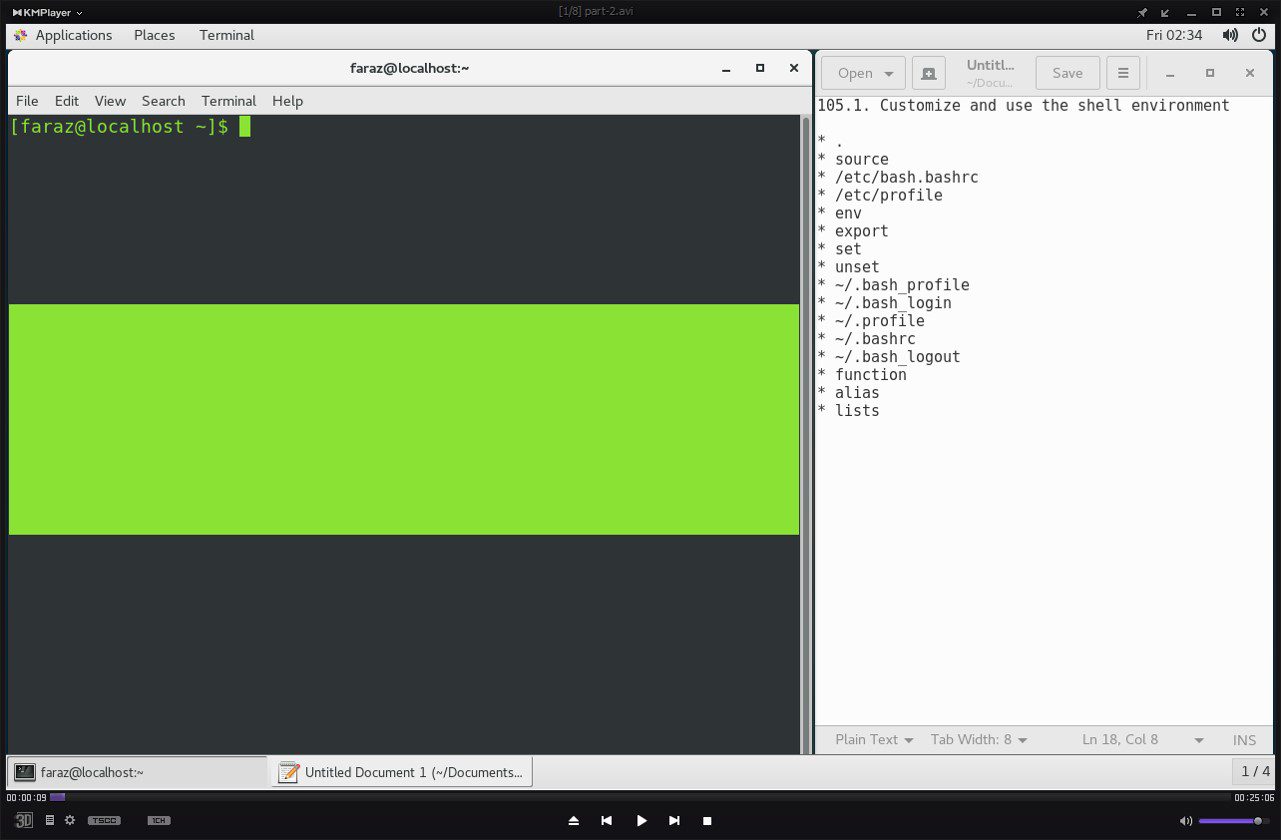
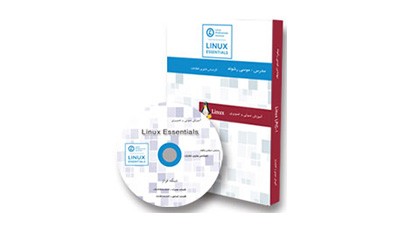
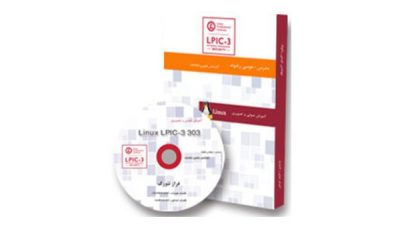
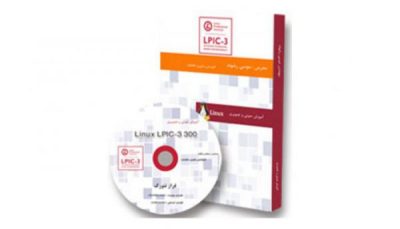

pedram.sima1988( دانشجوی دوره )
فایل ها قابل دانلود نیستند
eisa(مدیریت)
سلام مهندس اصلاح شد